SWsoft PLESK 8.3 User Manual
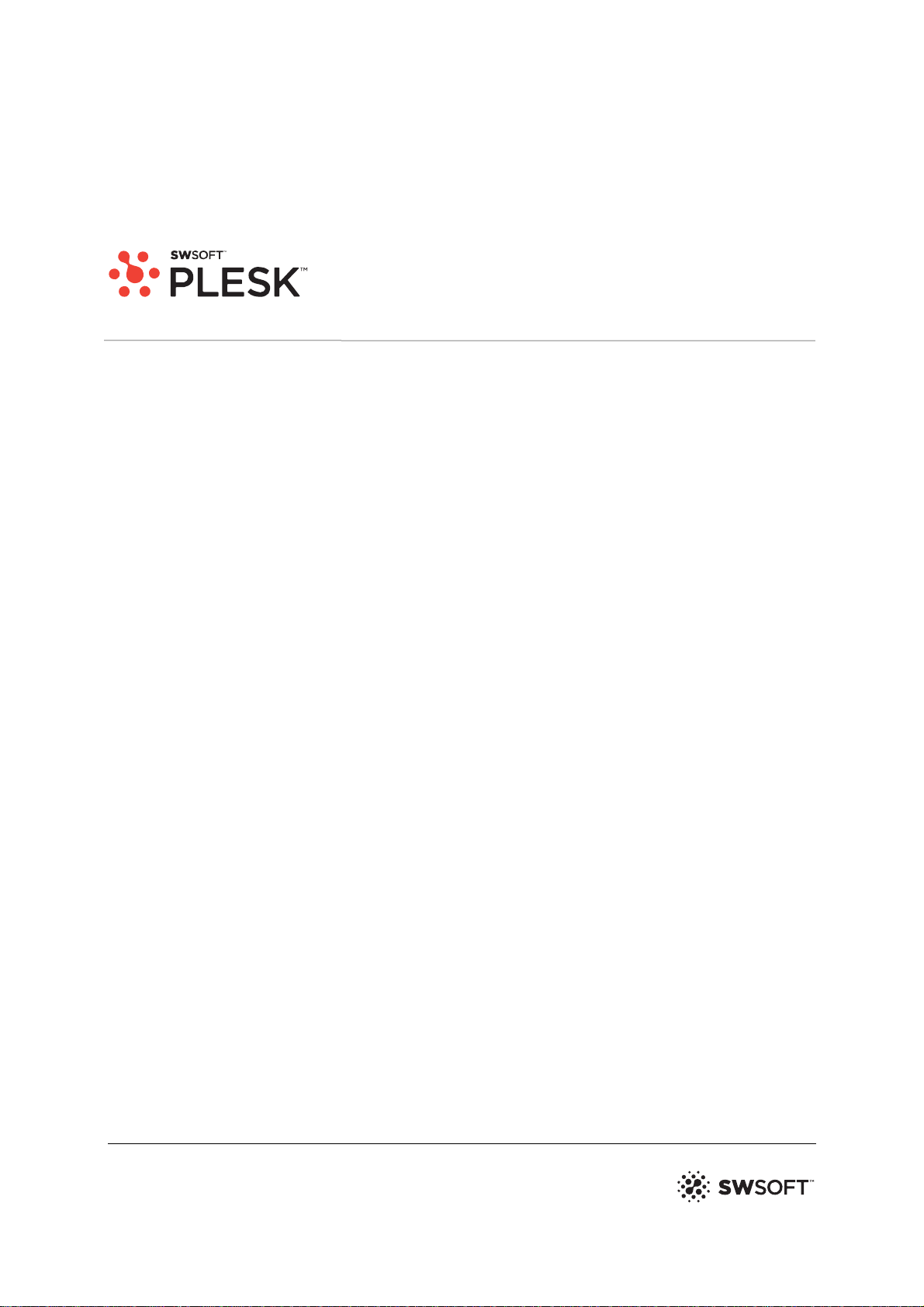
Plesk 8.3 for Linux/Unix
客户指南
Version 1
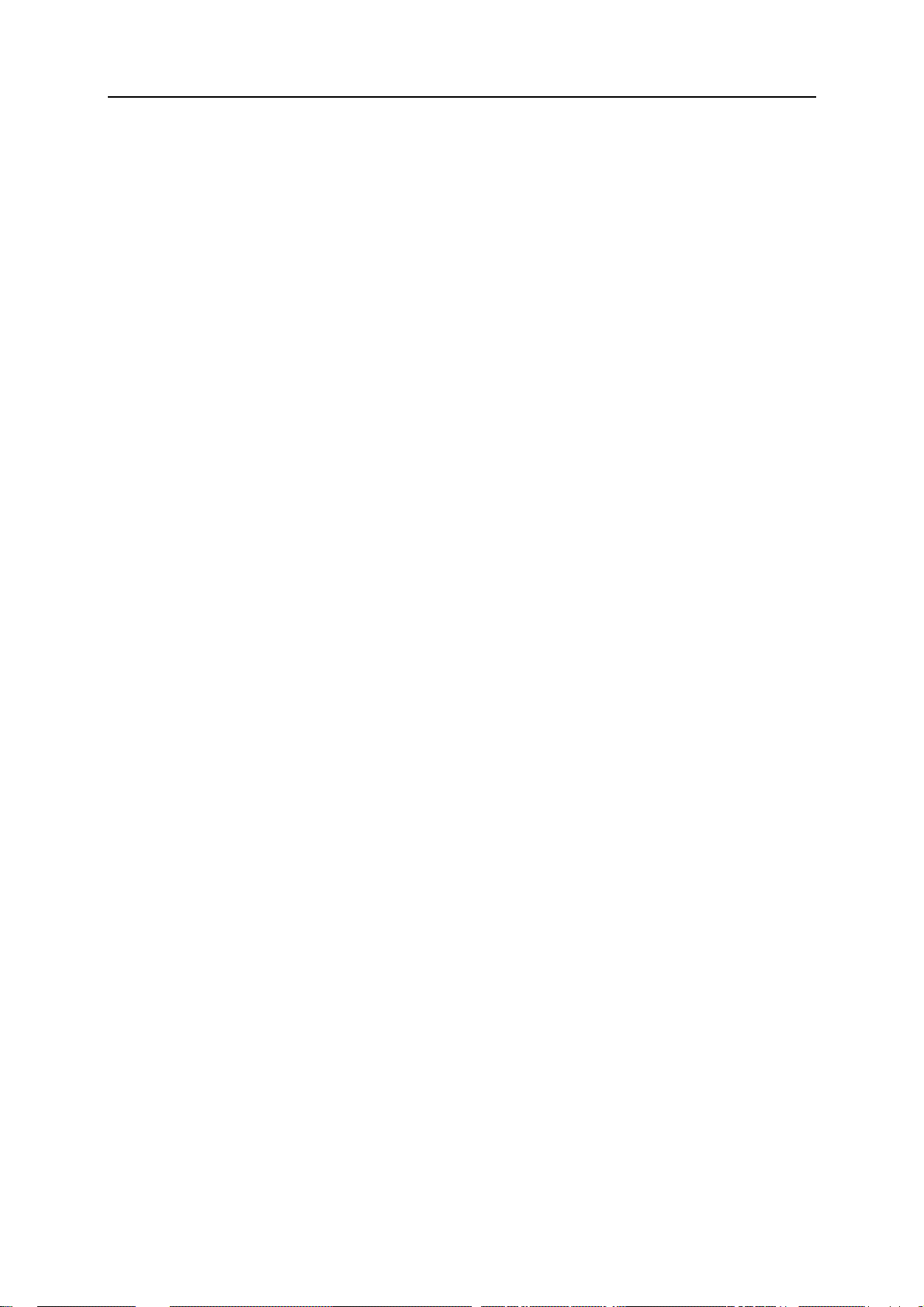
2
版权声明
ISBN:N/A
SWsoft.
13755 Sunrise Valley Drive
Suite 600
Herndon
VA 20171 USA
电话:
传真:
SWsoft
保留所有权利
+1 (703) 815 5670
+1 (703) 815 5675
版权所有
1999-2008,
控股有限公司
未经版权所有者书面批准,任何人不得以任何形式分发本文或本文的任何部分。
获得专利的主机技术受美国专利
正在美国申请的专利。
是
Linux
ASPLinux
RedHat
Solaris
X Window System
Linus Torvalds
和
是
Red Hat Software, Inc.
是
Sun Microsystems, Inc.
的注册商标。
ASPLinux
是
X Consortium, Inc.
7,099,948; 7,076,633
徽标是
SWsoft
的注册商标。
的注册商标。
的注册商标。
的注册商标。
保护。
是
UNIX
Intel
、
Pentium和Celeron
MS Windows
和
Windows 95
98
IBM DB2
SSH
MegaRAID
PowerEdge
Request Tracker
所有商标和版权均归其各自的所有者所有。
The Open Group.
、
Windows 2003 Server、Windows XP、Windows 2000、Windows NT、Windows
均为
Microsoft
是
International Business Machines Corp
和
Secure Shell
是
American Megatrends, Inc.
是
Dell Computer Corporation
是
Best Practical Solutions, LLC
的注册商标。
均为
Intel Corporation
公司的注册商标。
均为
SSH Communications Security, Inc.
的注册商标。
的注册商标。
的注册商标。
的商标。
的商标
的注册商标。

3
目录
前言 7
本指南所面向的对象...................................................................................................................... 7
排版约定........................................................................................................................................ 7
反馈 ............................................................................................................................................... 8
入门 9
登录 Plesk.................................................................................................................................... 10
忘记密码............................................................................................................................10
熟悉 Plesk 界面............................................................................................................................ 11
桌面视图中的项目 ............................................................................................................. 13
标准视图中的项目 ............................................................................................................. 13
更改您的联系人信息和密码......................................................................................................... 14
自定义您的控制面板 15
设定全局帐户...............................................................................................................................16
创建全局帐户..................................................................................................................... 16
连接本地帐户到全局帐户................................................................................................... 16
在多个帐户之间切换.......................................................................................................... 17
更改全局帐户密码 ............................................................................................................. 17
从全局帐户断开本地帐户................................................................................................... 18
自定义标准视图中的控制面板...................................................................................................... 18
设置控制面板的界面语言和外观........................................................................................ 18
设置自定义徽标................................................................................................................. 19
向您的控制面板添加超链接按钮........................................................................................ 20
从您的控制面板删除超链接按钮........................................................................................ 20
自定义桌面视图中的控制面板...................................................................................................... 21
查看您的主机程序包中包含的资源分配和主机功能 23
查看您的主机程序包中包含的 IP 地址......................................................................................... 23
查看帐户的资源分配.................................................................................................................... 24
查看可以在您控制面板上执行的操作列表 ................................................................................... 25
使用站点模板执行主机方案 27
创建方案...................................................................................................................................... 28
修改方案...................................................................................................................................... 31
删除方案...................................................................................................................................... 31
主机网站 32
新网站的预定义内容.................................................................................................................... 33
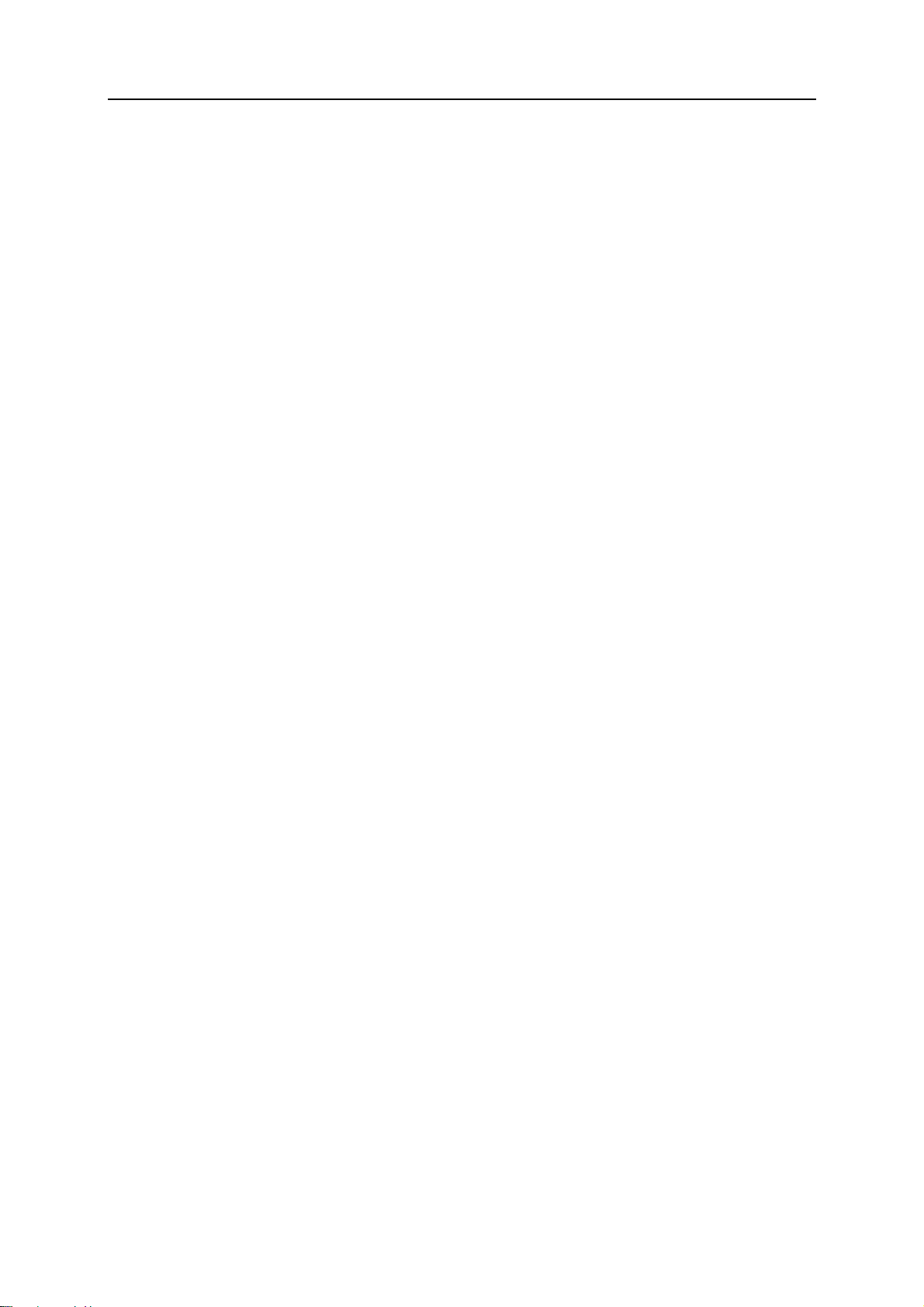
前言 4
获取站点名称...............................................................................................................................34
设置网站的主机帐户.................................................................................................................... 35
限制站点可以使用的资源量...............................................................................................37
允许站点所有者登录至控制面板........................................................................................ 40
创建和发布站点 ...........................................................................................................................41
使用 Sitebuilder 创建和发布网站.......................................................................................41
通过 FTP 发布站点............................................................................................................ 42
通过 Plesk 文件管理器发布站点........................................................................................43
通过 SSH 连接发布站点 .................................................................................................... 44
使用 Microsoft FrontPage 发布站点 ..................................................................................44
使用 Adobe Dreamweaver发布站点.................................................................................47
预览站点...................................................................................................................................... 48
部署数据库................................................................................................................................... 49
创建或导入数据库 ............................................................................................................. 49
创建数据库用户帐户.......................................................................................................... 50
更改数据库用户密码.......................................................................................................... 50
删除数据库用户帐户.......................................................................................................... 50
删除数据库 ........................................................................................................................51
安装应用程序...............................................................................................................................52
安装 Java Web 应用程序...................................................................................................53
安装 Ruby Web 应用程序.................................................................................................. 54
通过安全套接字层加密保证电子商务事务的安全......................................................................... 55
从 GeoTrust, Inc. 或 GoDaddy 获取并安装 SSL 证书.......................................................55
从其他证书机构获取并安装 SSL证书............................................................................... 57
创建并安装免费的自签名 SSL 证书................................................................................... 58
从您的站点卸载证书.......................................................................................................... 59
通过密码保护限制对 Web 服务器资源的访问..............................................................................59
保护资源............................................................................................................................60
指定授权的用户................................................................................................................. 61
取消资源保护..................................................................................................................... 62
使用子站点组织站点结构............................................................................................................. 62
设置子站点 ........................................................................................................................63
删除子站点 ........................................................................................................................64
为站点(站点别名)设置其他站点名称....................................................................................... 65
设置站点别名..................................................................................................................... 65
修改站点别名属性 ............................................................................................................. 66
删除站点别名..................................................................................................................... 66
Web服务器的主机个人网页........................................................................................................ 67
更改网页所有者的 FTP 密码.............................................................................................. 67
向网页所有者分配更多的磁盘空间.................................................................................... 68
删除网页所有者帐户.......................................................................................................... 68
设置服务器的 FTP匿名访问......................................................................................................... 69
自定义 Web 服务器错误消息 ....................................................................................................... 70
自定义站点的域名解析配置......................................................................................................... 72
查看资源记录..................................................................................................................... 72
添加资源记录..................................................................................................................... 73
修改资源记录..................................................................................................................... 74
删除资源记录..................................................................................................................... 74
恢复原始区域配置 ............................................................................................................. 75
外部 DNS 站点服务........................................................................................................................ 76
为其他服务器上托管的站点名称提供服务(站点转发).............................................................. 77
挂起和取消挂起站点.................................................................................................................... 78
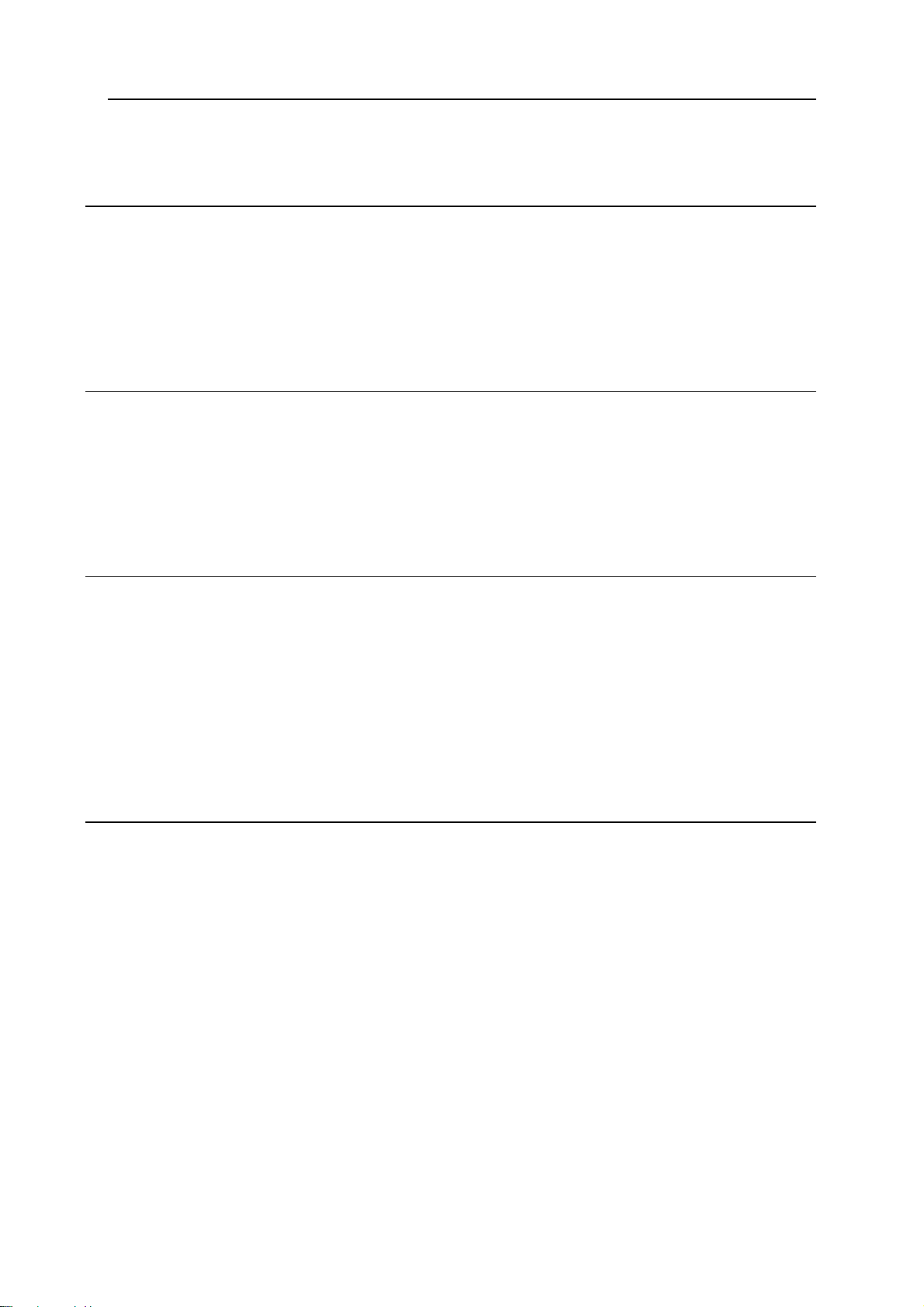
前言 5
删除站点...................................................................................................................................... 78
管理主机帐户 79
升级主机帐户...............................................................................................................................80
续订主机帐户..................................................................................................................... 82
将虚拟主机类型从“本机”更改为“转发”.......................................................................................... 82
对众多主机帐户进行相似更改...................................................................................................... 83
挂起和取消挂起主机帐户............................................................................................................. 84
删除主机帐户...............................................................................................................................84
查看统计数据 85
通过 Webalizer 调整 Web 统计演示的首选项.............................................................................. 86
向您或其他站点隐藏和取消隐藏内部引用......................................................................... 87
从其他站点分组和取消分组引用........................................................................................ 88
隐藏和取消隐藏直接请求................................................................................................... 89
自动生成报告并通过电子邮件发送 .............................................................................................. 90
查看日志文件和配置日志文件循环 .............................................................................................. 92
备份和恢复您的数据 93
使用 FTP 库配置控制面板............................................................................................................93
备份您的站点帐户........................................................................................................................ 94
备份个人站点(网站) ................................................................................................................ 94
预定备份...................................................................................................................................... 95
从备份存档中恢复数据 ................................................................................................................ 97
维护您的备份文件库.................................................................................................................... 98
将备份文件上传到服务器................................................................................................... 98
从服务器下载备份文件...................................................................................................... 98
从服务器删除备份文件...................................................................................................... 99
使用电子邮件服务 100
创建邮箱.................................................................................................................................... 101
设置收发邮件的电子邮件地址.................................................................................................... 103
从 Web 浏览器访问您的邮件..................................................................................................... 104
保护邮箱免受垃圾邮件侵扰....................................................................................................... 105
设置其他电子邮件地址(邮件别名) .............................................................................. 105
设置垃圾邮件过滤器........................................................................................................ 106
保护邮箱免受病毒侵扰 .............................................................................................................. 110
打开反病毒防护............................................................................................................... 111
关闭反病毒防护............................................................................................................... 111
挂起和取消挂起邮箱.................................................................................................................. 112
删除邮箱.................................................................................................................................... 113
当您决定将帐户变为邮件转发程序时,请关闭邮箱服务............................................................ 113
设置邮件转发至单个邮件地址.................................................................................................... 114
挂起和取消挂起邮件转发程序 ......................................................................................... 115
设置邮件转发至多个邮件地址.................................................................................................... 116
添加和删除收件人地址.................................................................................................... 117
关闭至多个电子邮件地址的邮件转发 .............................................................................. 118
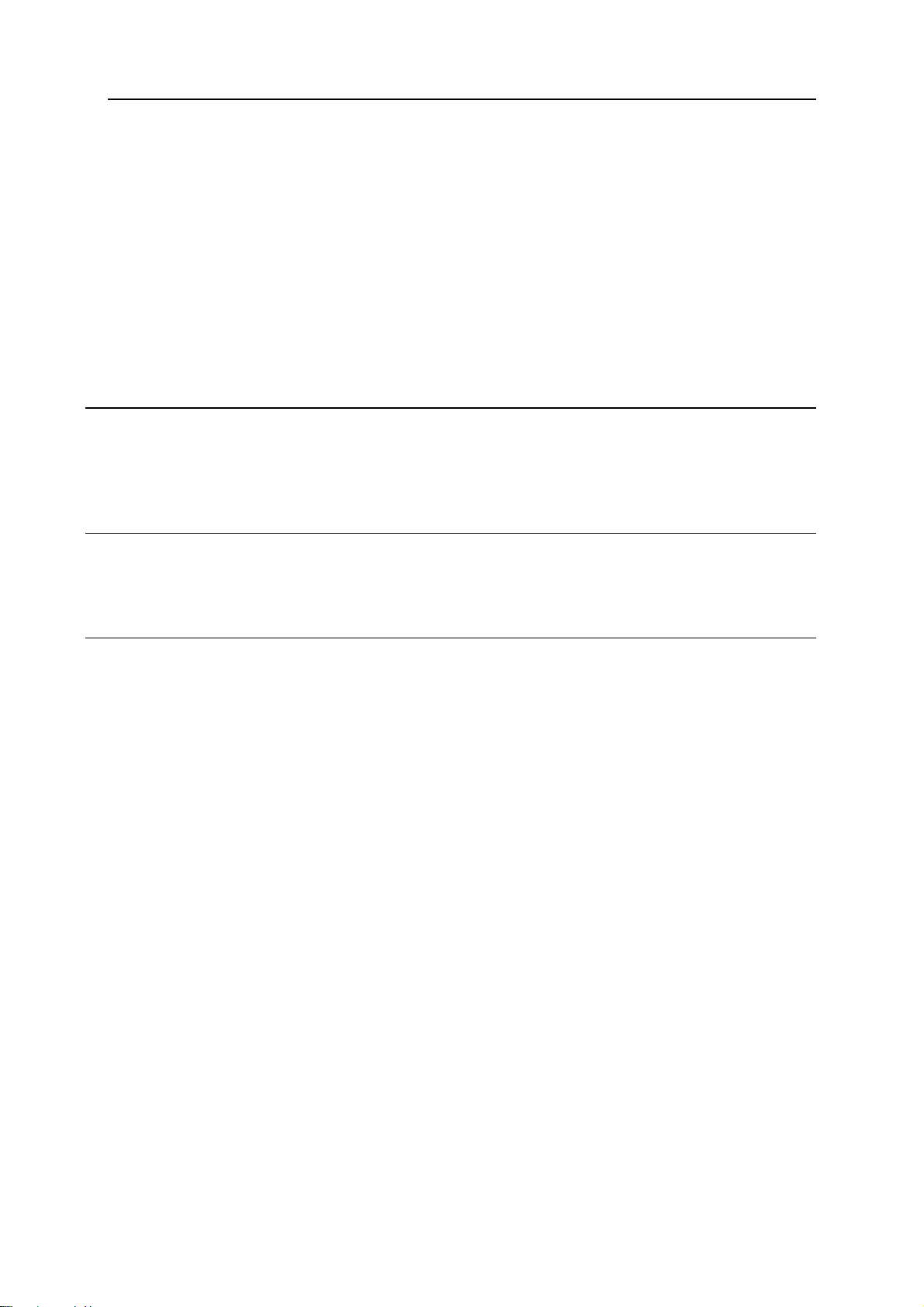
前言 6
删除邮件转发程序...................................................................................................................... 118
设置自动回复.............................................................................................................................119
关闭自动回复.............................................................................................................................121
为处理发送到不存在用户(退信)的邮件设置站点级首选项 ....................................................122
同时对多个邮件帐户进行类似更改 ............................................................................................ 123
维护邮件列表.............................................................................................................................123
设置邮件列表................................................................................................................... 124
配置邮件列表................................................................................................................... 124
注册和取消注册用户........................................................................................................ 125
发布至您的邮件列表........................................................................................................ 126
删除邮件列表................................................................................................................... 126
预定任务 127
预定任务.................................................................................................................................... 128
挂起和执行任务 .........................................................................................................................129
取消任务预定.............................................................................................................................129
监控控制面板和 FTP 服务连接 130
监控 FTP 服务连接 ....................................................................................................................131
监控控制面板连接...................................................................................................................... 132
使用“解决客户问题和请求提供商支持”帮助桌面 133
在您的工单系统中查看问题工单................................................................................................133
注释和关闭工单 .........................................................................................................................134
向您的服务提供商提交问题报告................................................................................................134

7
第 1 章
前言
本章内容:
本指南所面向的对象............................................................................................7
排版约定..............................................................................................................7
反馈.....................................................................................................................8
本指南所面向的对象
本指南面向拥有多个站点的主机代理商和所有者,他们可以访问 Plesk 控制面板,并将其
作为共享、专用或代理商主机程序包的一部分。
排版约定
在您开始使用本指南之前,了解其中使用的文档约定十分重要。
正文中以下格式类型表示特定信息。
格式约定 信息类型 示例
特殊粗体 您必须选择的项目,如菜单选项、
命令按钮或列表中的项目。
斜体
用于强调某段文本的重要性,以介
章、节和小节的标题。 请参阅“基本管理”一章。
绍某个术语或指出将用真实名称
或实际值来替代的命令行占位符。
转到“系统”选项卡。
该系统支持通常所说的“
配符
”搜索。
通
等宽字体 命令、文件和目录的名称。 许可证文件位于
http://docs/common/
licenses目录。
预定格式 屏幕上显示的命令行会话中的计
算机输出;为 XML、C++ 或其他
编程语言形式的源代码。
# ls –al /files
总共 14470
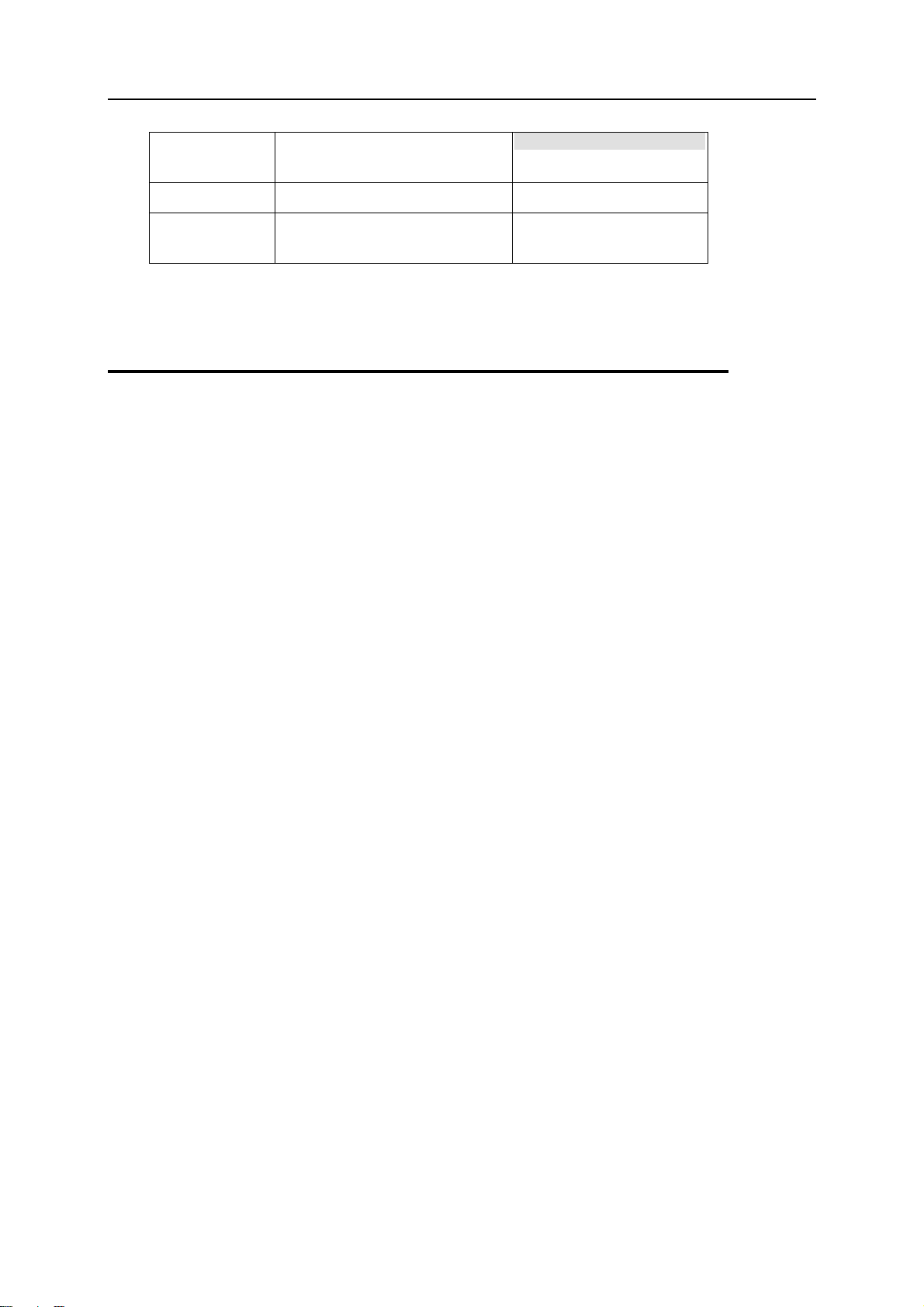
前言 8
预定的粗体格式 当您键入时,与计算机屏幕输出对
比。
大写 键盘上按键的名称。 SHIFT、CTRL、ALT
KEY+KEY
按键组合,用户必须按住一个按键
然后再按下另一个按键。
# cd /root/rpms/php
CTRL+P,ALT+F4
反馈
如果您在本指南中发现错误,或您对提升本指南有任何建议或想法,请将反馈发送到
userdocs@swsoft.com。请在您的报告中包含本指南的标题、章节和小节标题,以及您在
其中发现错误的文本片断。
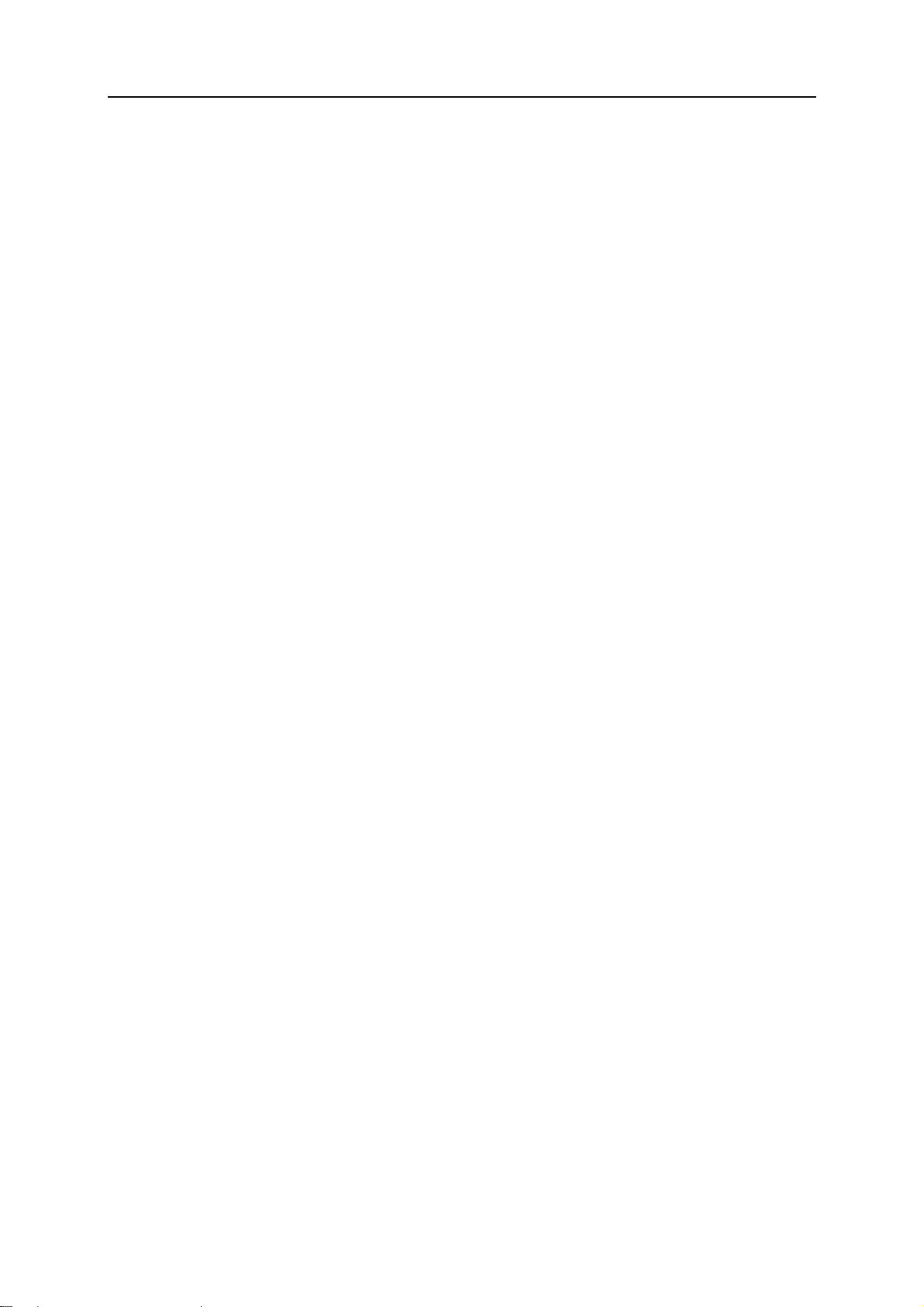
9
第 2 章
入门
Plesk 是您用于代理共享主机服务,并托管您自己站点名称和网站的控制面板软件。
您可以自主管理托管的主机名称和网站,或向其他用户委派管理个别站点的权限。委派权
限后,将自动创建一个单独的站点管理员控制面板,并在您定义的权限范围内为您的客户
提供站点和电子邮件管理功能。
通过站点管理员控制面板,站点所有者可以:
更改通过 FTP 访问控制面板和 Web 空间的密码,
发布并预览网站,
安装、管理并删除数据库和 Web 应用程序,
订购并安装 SSL 证书以保证在线事务的安全(对于托管在专用 IP 地址上且不与其他
网站共享的网站来说,这是可行的),
设置、管理和删除子站点,
为其他用户托管个人网页,
网站的密码保护区域,
自定义 Web 服务器错误消息,
通过数据库和应用程序备份和恢复网站,
预定自动备份,
创建、编辑、删除邮箱,并保护他们不受垃圾邮件和病毒的侵扰,
允许访问邮箱用户的个人电子邮件管理面板(当运行邮件主机业务或为其他用户创建
邮箱时,这样做非常方便)。
创建、编辑、删除邮件转发程序和自动回复,
创建、管理、删除邮件列表,订阅和取消订阅用户。
您可以通过自己的控制面板访问所有这些功能,因此,您无需使用站点管理员或电子邮件
管理员控制面板。
要了解关于使用站点管理员控制面板的更多信息,请参阅“站点管理员指南”。
本章内容:
登录 Plesk ...........................................................................................................10
熟悉 Plesk 界面 ...................................................................................................11
更改您的联系人信息和密码.................................................................................14
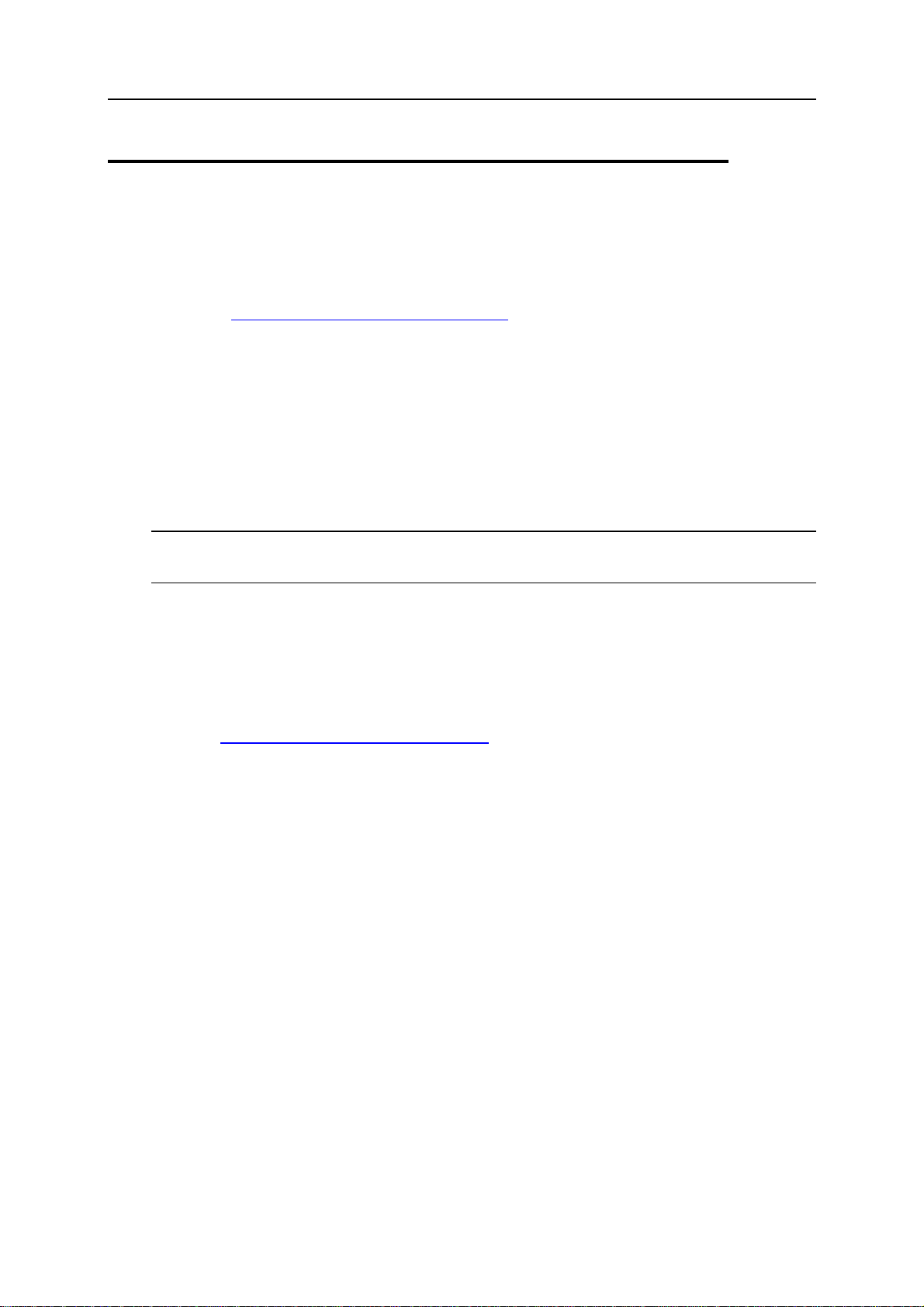
10 Plesk 8.3 for Linux/Unix 客户指南 Plesk 8.3 for Linux/Unix
登录 Plesk
¾
要登录您的
1 打开web浏览器,并在地址栏键入您Plesk控制面板位于的URL地址。
例如:https://your-domain.com:8443,此处“your-domain.com”即为您虚拟主机的站
点名称。
2 按下ENTER。此时,将会显示Plesk登录屏幕。
3 分别在“登录名” 和 “密码”框中键入您的提供商给您的登录名和密码。
4 如果您首次登录,请从“界面语言”下拉框中为您的控制面板选择语言。如
果您之前指定了界面语言并保存在界面语言首选项中,那么选择“用户默
认值”即可。
5 单击“登录”。
Plesk
控制面板:
主机代理商请注意:您的已得到授权访问控制面板来管理其网站的客户,需要在“登录名”
框中指定其站点名称。
忘记密码
¾
要恢复您忘记的密码,请执行下列步骤:
1 在您的web浏览器地址栏,键入您的Plesk控制面板所处位置的URL (例
如:https://your-domain.com:8443)
2 按下ENTER。
此时,将会显示 Plesk 登录屏幕。
3 单击“忘记密码?”链接。
4 在“登录名”框中键入您的登录名,并在“电子邮件”框中键入您在系统中所
注册的电子邮件地址。
5 单击“确定”。
系统会将您的密码发送到您的电子邮箱中。
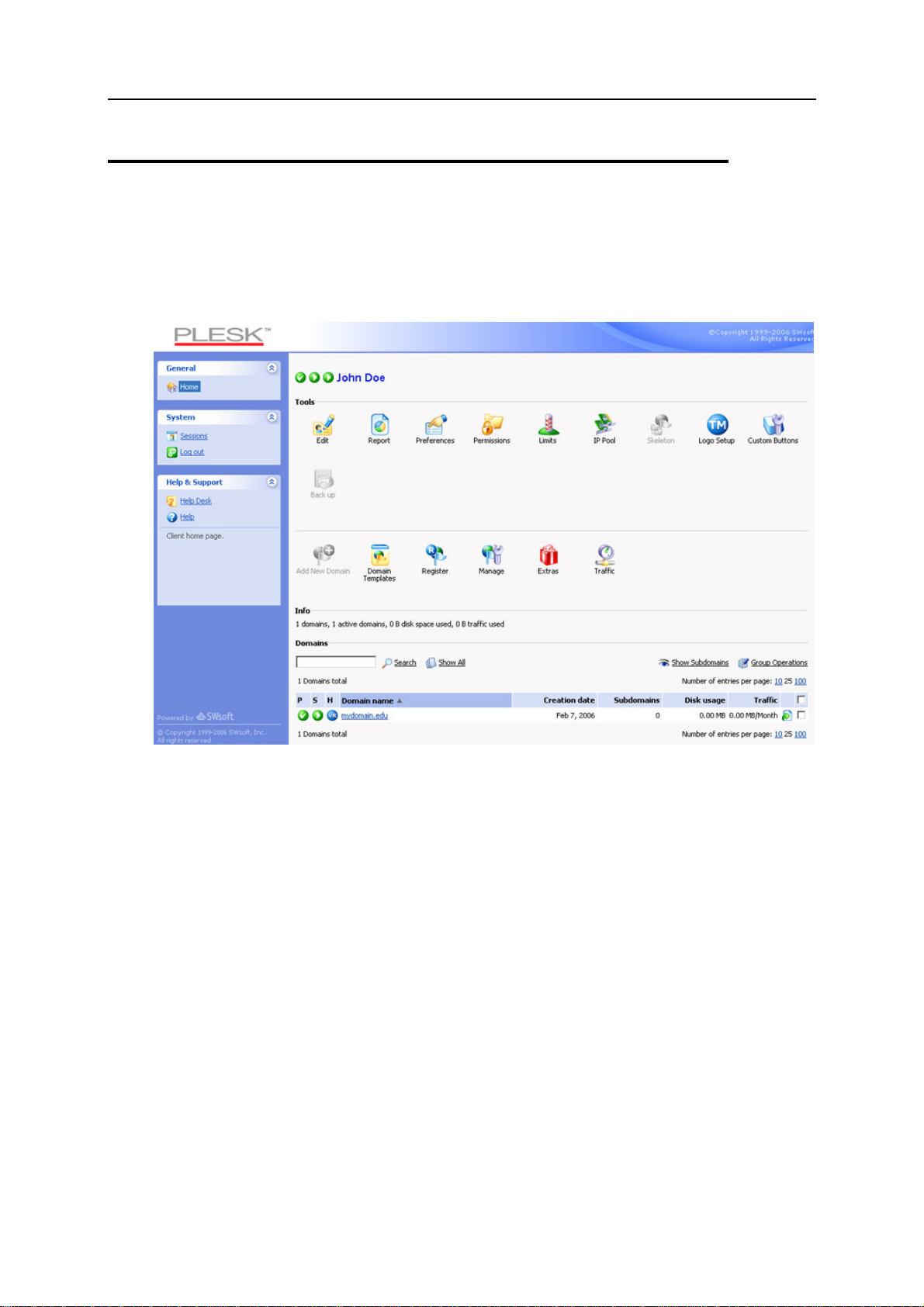
入门 11
熟悉 Plesk界面
当您登录至控制面板时,它可能以“标准视图”、简 单 的 “桌面视图”或两者组合的方式打开。
其中,标准视图是控制面板的自定义视图,分为两个主要区域:左侧的导航窗格和在右侧
执行操作的主屏幕。
图片
1:
标准 界面。
Plesk
桌面视图则显示站点统计信息和您经常执行操作的快捷方式 - 所有您所需的现在都可以
从一个单独屏幕访问。
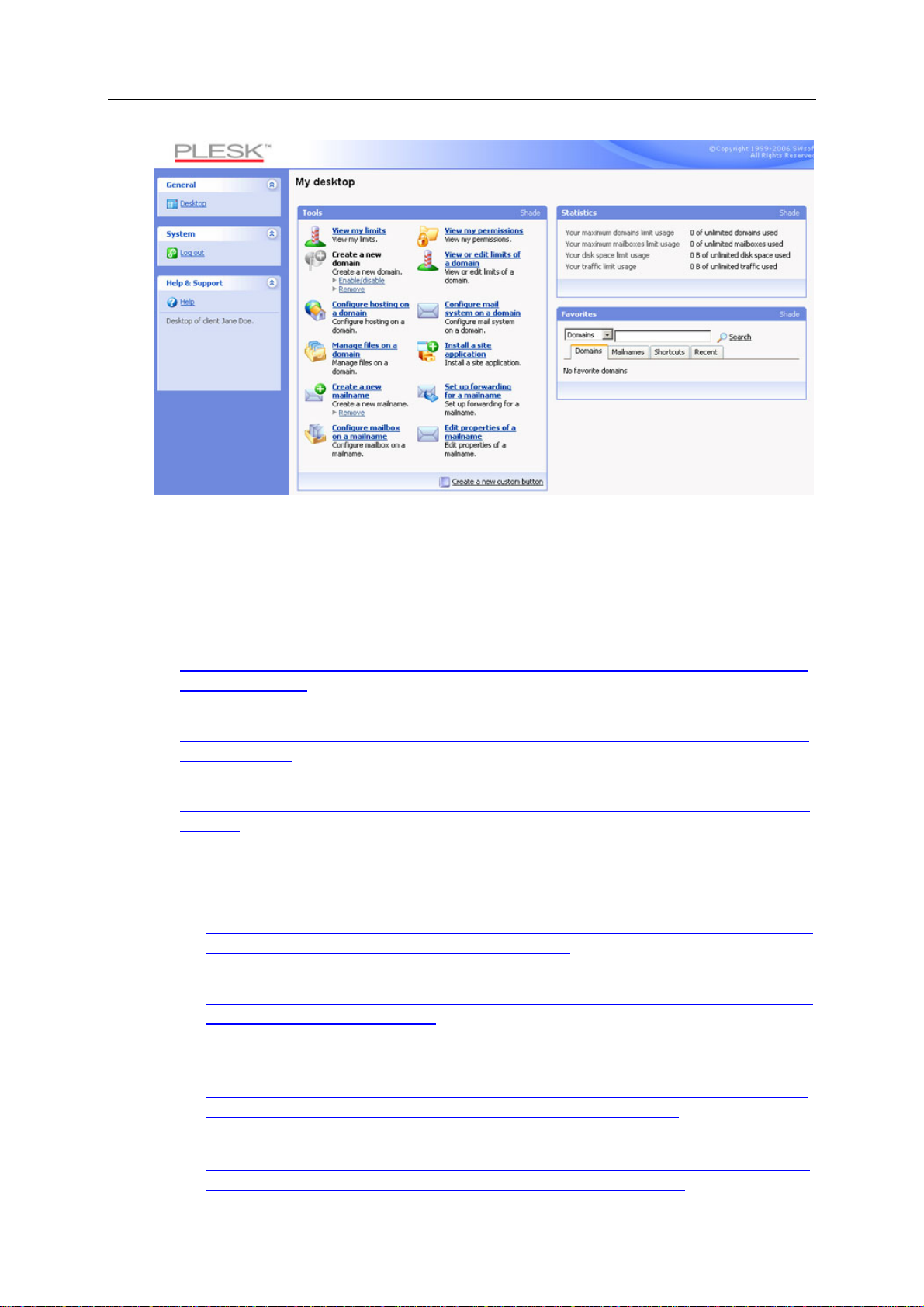
12 Plesk 8.3 for Linux/Unix 客户指南 Plesk 8.3 for Linux/Unix
图片 2桌面界面。
:
如果您的主机方案包含使用 Sitebuilder 的网站创建和管理服务,则下列快捷方式也会显
示在控制面板的导航窗格中:
桌面。提供面向任务向导的快捷方式。您可以在此处通过 Sitebuilder 系统对帐户和网
站执行任何操作。如需更多信息,请参见
http://download1.swsoft.com/SiteBuilder/4.0.0/doc/reseller/en_US/html/using_deskt
op_interface.htm。
用户。您可以在此处添加和管理客户的用户帐户和服务方案。如需更多信息,请参见
http://download1.swsoft.com/SiteBuilder/4.0.0/doc/reseller/en_US/html/signing_up_
customers.htm。
站点。您可以在此处添加和管理站点。如需更多信息,请参见
http://download1.swsoft.com/SiteBuilder/4.0.0/doc/reseller/en_US/html/managing_s
ites.htm。
服务器。您可以在此处查看和管理下列系统设置:
试用站点设置.您可以在此处配置由潜在客户创建的试用站点设置。如需更多信息,
请参见
http://download1.swsoft.com/SiteBuilder/4.0.0/doc/reseller/en_US/html/setting_u
p_sitebuilder_wizard_for_anonymous_visits.htm
徽标.您可以在此处为潜在客户配置徽标和标题设置。如需更多信息,请参见
http://download1.swsoft.com/SiteBuilder/4.0.0/doc/reseller/en_US/html/setting_u
p_logo_and_title_bar_text.htm
通知。您可以在此处配置 Sitebuilder 发送给用户的通知设置。如需更多信息,请
参见
http://download1.swsoft.com/SiteBuilder/4.0.0/doc/reseller/en_US/html/configuri
ng_email_message_sent_at_trial_site_publishing_attempt.htm。
模块。您可以在此处查看可用模块的列表。 如需更多信息,请参见
http://download1.swsoft.com/SiteBuilder/4.0.0/doc/reseller/en_US/html/viewing_
and_configuring_sitebuilder_wizard_presets_and_modules.htm。
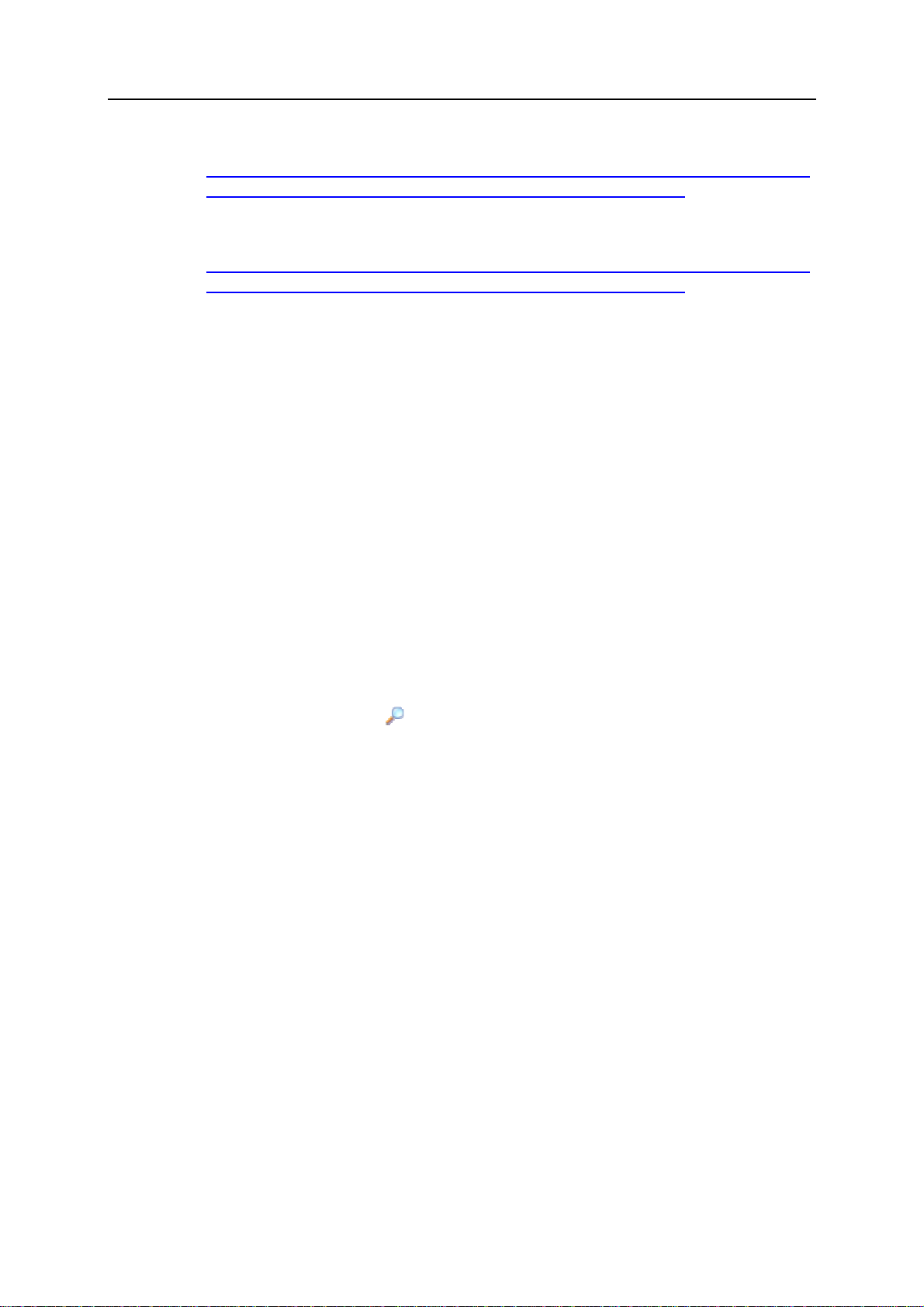
入门 13
页面集.您可以在此处查看可用页面集的列表。 如需更多信息,请参见
http://download1.swsoft.com/SiteBuilder/4.0.0/doc/reseller/en_US/html/viewing_
and_configuring_sitebuilder_wizard_presets_and_modules.htm。
站点系列.您可以在此处查看可用模板(包含设计模板和页面集)的列表。 如需
更多信息,请参见
http://download1.swsoft.com/SiteBuilder/4.0.0/doc/reseller/en_US/html/viewing_
and_configuring_sitebuilder_wizard_presets_and_modules.htm。
“Sitebuilder 向导”按钮也会显示在 Plesk 控制面板的每个站点管理屏幕上(“主页 >
> Sitebuilder向导”)。您也通过它来访问 Sitebuilder网站创建和管理向导。如需更多信息,
请参阅“使用 Sitebuilder 创建和发布网站” (在页面上41)章节。
桌面视图中的项目
桌面视图中最初会显示三个部分:
工具。此组会显示您可以通过控制面板进行操作的快捷方式。您可以自由添加和删除
这些快捷方式。
统计数据。这显示出您帐户下的站点数量、磁盘空间和每月带宽使用情况以及在您托
管的主机上所拥有的邮箱数量。
收藏夹。此组会显示相应选项卡上通过类型排列的四种快捷方式。“站点”选项卡显示
了到您喜爱的站点的快捷方式。“邮件帐户”选项卡显示了到您喜爱的电子邮件帐户的
快捷方式。“快捷方式”选项卡显示所有与站点和电子邮件帐户无关的其他快捷方式。
“当前”选项卡会显示您最近打开的十个控制面板屏幕。“收藏夹”组还提供查找站点和
电子邮件帐户的搜索工具。要使用搜索工具,请键入搜索标准(可以是任何符号的组
合,不区分大小写)并单击
要在桌面视图下自定义您的控制面板,请参阅“在桌面视图下自定义控制面板” (在页面上
21)一节。
“搜索”。
站点名
使用向导
当您在桌面视图下使用 Plesk 时,您可以通过向导完成任务。每个向导是一系列连续的屏
幕。要使用向导完成任务,请遵循向导屏幕上的指示。有关单独选项的更多信息,请参阅
该指南的相关章节。
标准视图中的项目
导航窗格位于左侧。通过它可以访问管理功能设置:
主页。您可以在此处修改与您帐户相关的设置,管理网站和电子邮件服务。
会话。当站点和邮箱所有者登录至控制面板,或通过 FTP 协议连接到服务器时,他们
将建立您可以监控和终止的会话。
帮助桌面。这是与您控制面板集成的帮助桌面系统。如果您的提供商使用它,那么您
可以用它来向您的提供商技术支持人员报告问题。
帮助。提供上下文相关的帮助。
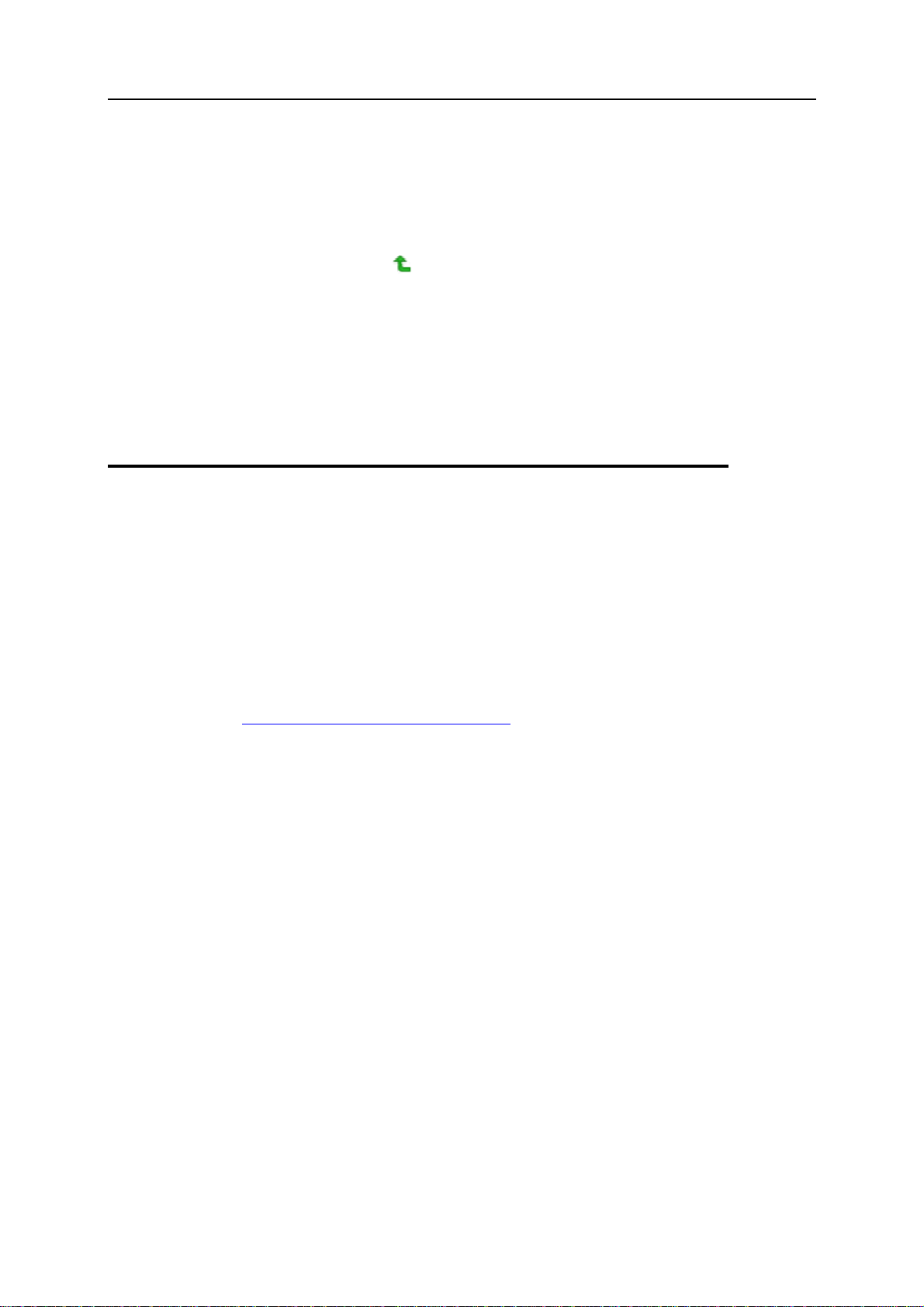
14 Plesk 8.3 for Linux/Unix 客户指南 Plesk 8.3 for Linux/Unix
注销。当通过控制面板完成后,请单击该图标关闭会话。
“帮助”图标下方是上下文帮助提示区域。它简要描述了当前页面或可用的操作。当鼠标指
针悬停在某个系统元素或状态图标上时,即会显示附加信息。
要通过 Plesk 导航,您可以使用路径栏:链接链出现在屏幕右上方,位于横幅区域。要返
回前一页,请使用屏幕右上角的
要在长列表中查找项目,请使用位于每个项目列表上方的搜索框:在输入框中键入搜索标
准,并单击“搜索”。随后,将会显示与搜索标准相匹配的项目。要返回查看所有项目,请
单击“显示全部”。
要按照某个参数以升序或降序的方式对列表排序,请单击列标题中的参数名称。参数名称
旁边的小三角形表示排序的顺序。
“上一级”图标。
更改您的联系人信息和密码
¾
如果您需要更新您的联系人信息或更改密码,请执行下列步骤:
1 在您的主页上,单击“工具”组中的“编辑”。
2 按照需要更新您的信息,并单击“确定”。
¾
如果您忘记密码:
1 请在您的web浏览器地址栏,键入Plesk控制面板所处位置的URL。
2 例如,https://your-domain.com:8443。
3 按下ENTER。此时,将会显示Plesk登录屏幕。
4 单击“忘记密码?”链接。
5 在“登录名”框中键入您的登录名,并在“电子邮件”框中键入您在系统中所
注册的电子邮件地址,然后单击“确定”。
系统会将您的密码发送到您的电子邮箱中。
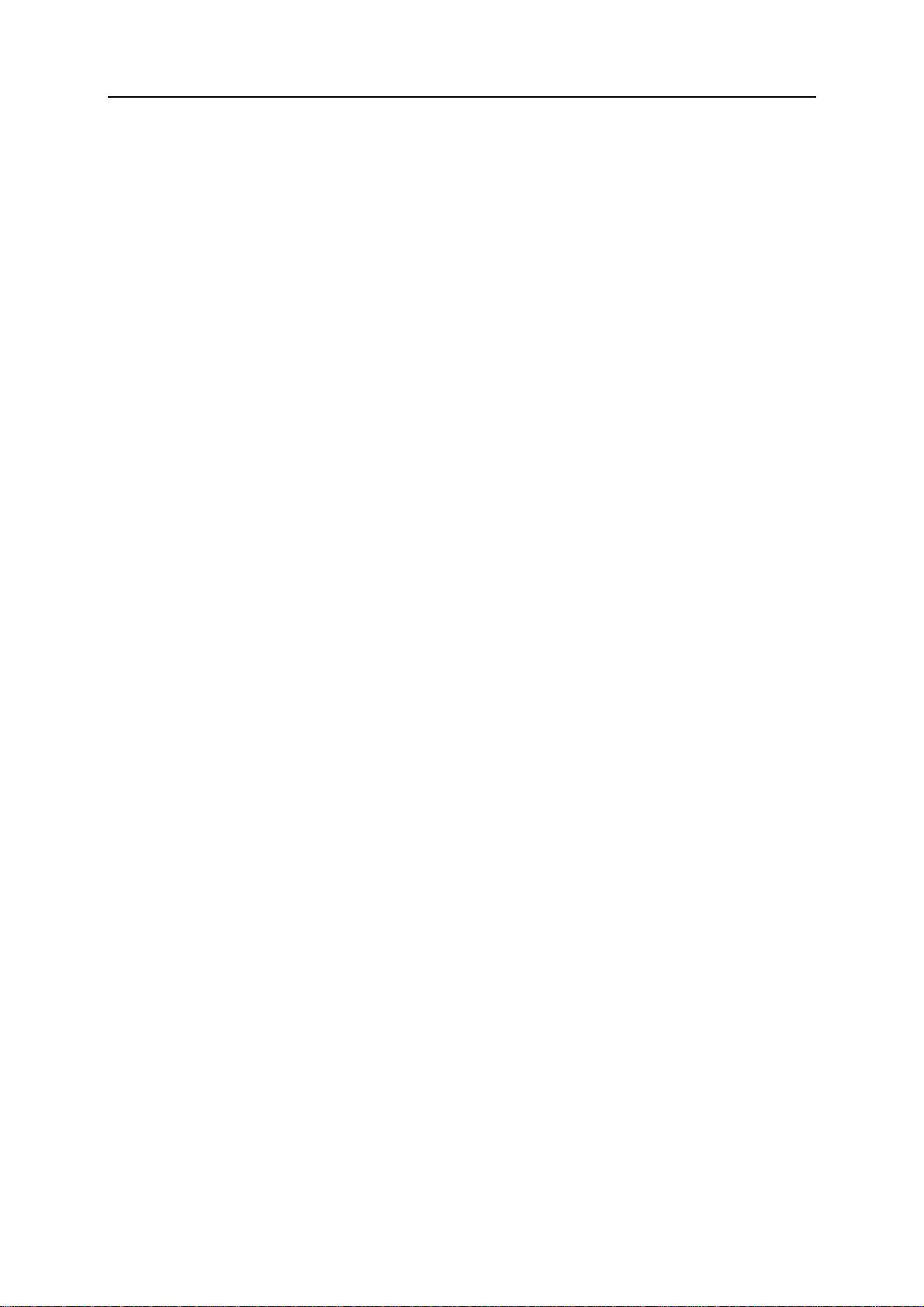
15
第 3 章
自定义您的控制面板
本章内容:
设定全局帐户.......................................................................................................16
自定义标准视图中的控制面板 .............................................................................18
自定义桌面视图中的控制面板 .............................................................................21
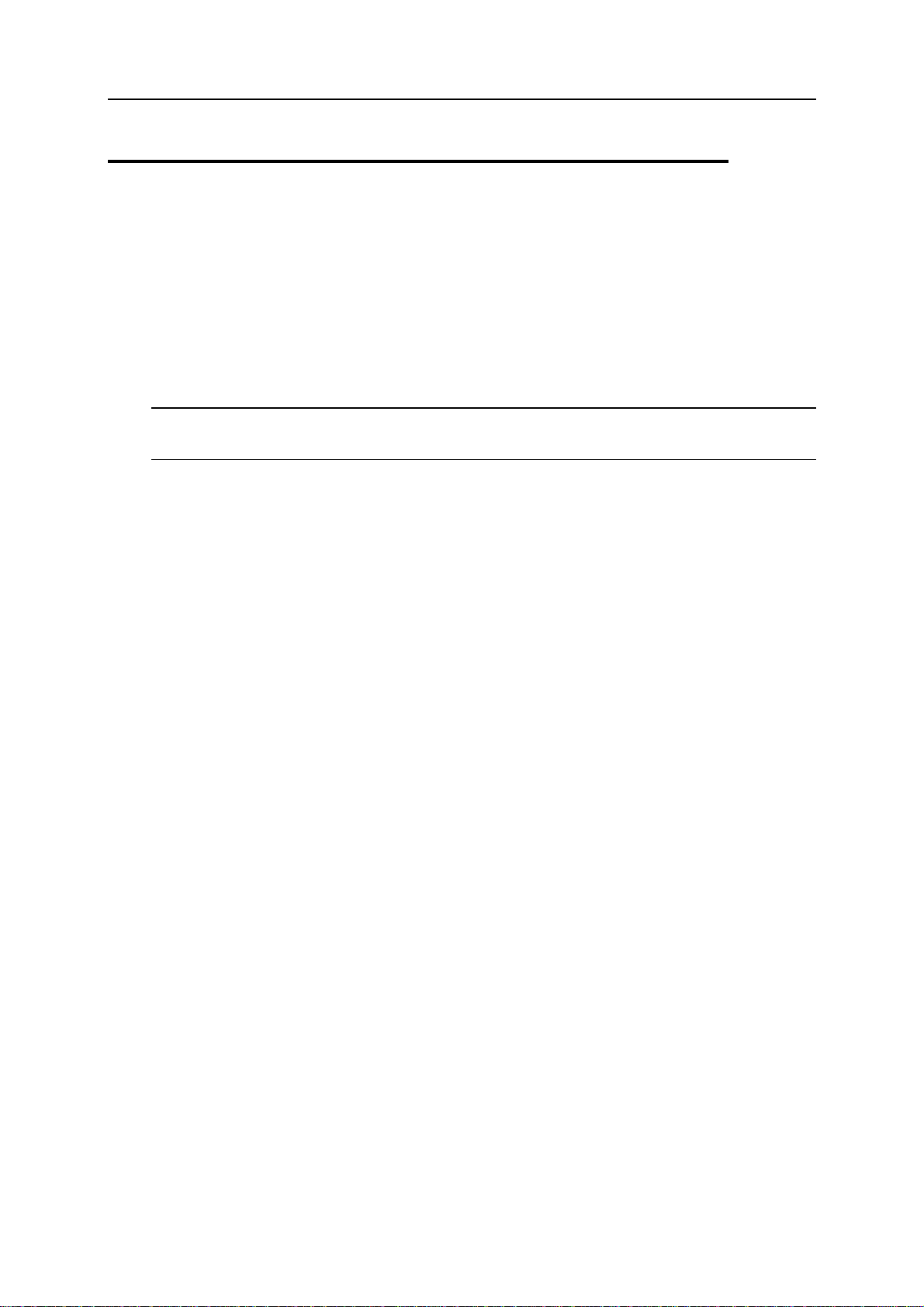
16 Plesk 8.3 for Linux/Unix 客户指南 Plesk 8.3 for Linux/Unix
设定全局帐户
全局帐户是允许使用单个全局登录名和密码登录不同 SWsoft产品的“单一登录”技术功能。
如果您在 Plesk 中有多个帐户,则将它们全部连接到全局帐户,并在这些帐户之间切换,
同时无需每次都输入密码。您可以将其他 SWsoft 产品中的所有帐户连接到连接到全局帐
户,并在这些帐户之间切换,同时无需提供凭据。
创建全局帐户并将本地帐户连接到全局帐户之后,则可以在使用全局帐户登录时选择连接
到此全局帐户的任一帐户。
注意: 单一登录技术及其允许使用全局帐户的功能仅可以通过 API 或命令行实用程序激
活。请参阅服务提供商或相应的文档了解有关如何激活单一登录功能的更多信息。
创建全局帐户
¾
若要创建全局帐户:
1 登录Plesk,转到“全局帐户”并单击“连接全局帐户”。
2 选择“创建全局帐户”并提供全局帐户的登录名和密码。
3 单击“确定”。
您的全局帐户现已激活,您可以将其他帐户连接到此全局帐户。参阅“连接本地帐户到全
局帐户” (在页面上16)章节了解更多信息。
连接本地帐户到全局帐户
¾
若要连接本地帐户到全局帐户:
1 使用希望连接的本地帐户登录Plesk。
2 转到“全局帐户”并单击“连接全局帐户”。
3 确定已选择“使用现有全局帐户”选项,并提供希望连接的全局帐户登录名
和密码。
4 单击“确定”。
如有需要则对其他本地帐户重复步骤 1-4。
¾
若要通过
1 使用希望连接的帐户通过SSO软件产品。
2 参照相应软件产品文档中的说明连接全局帐户。请确定您可以提供现有
全局帐户凭据。
如有需要则对其他帐户或产品重复步骤 1-2。
SSO
将另一产品中的帐户连接到本地帐户:
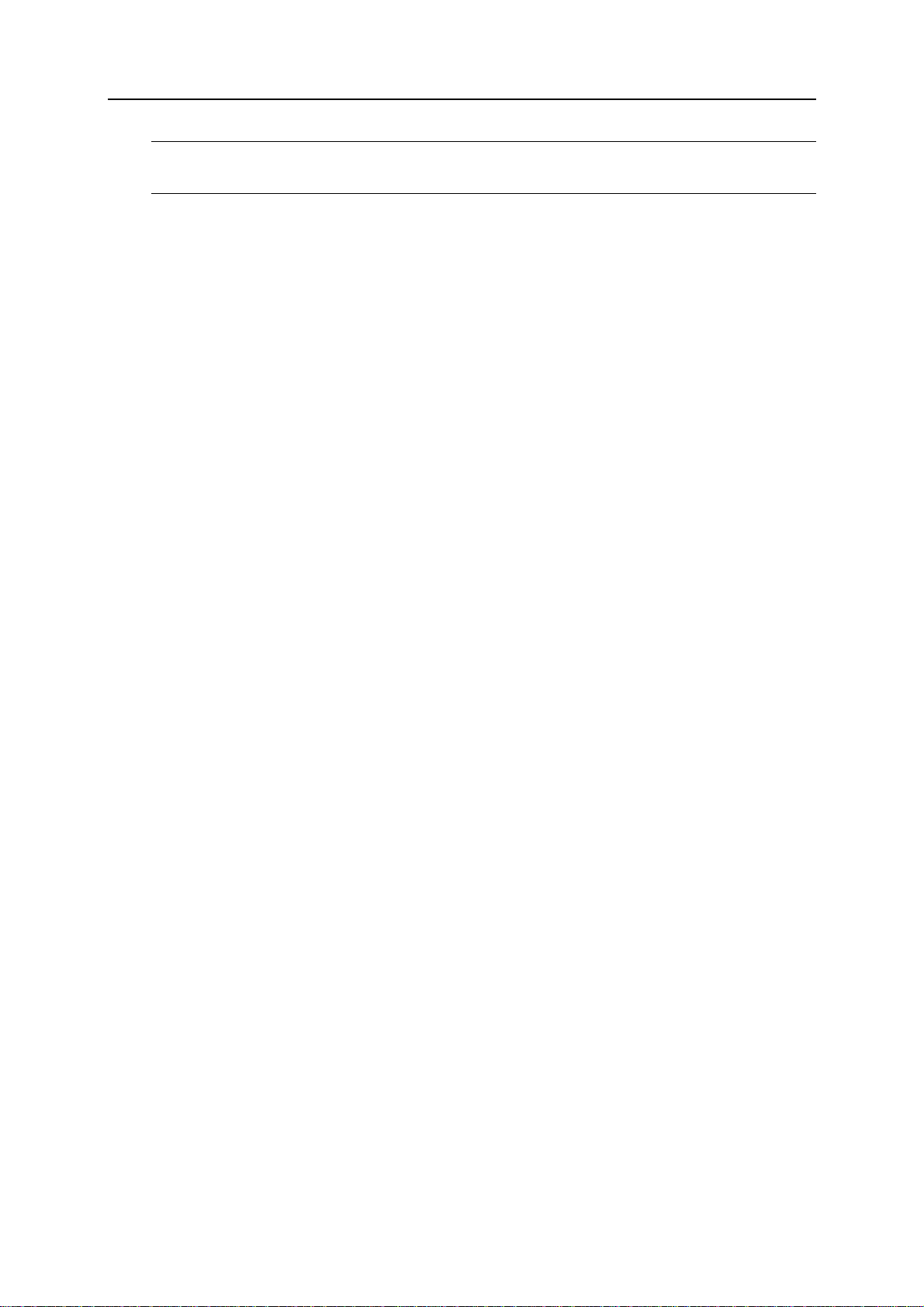
自定义您的控制面板 17
注意: 不同软件产品中所用的全局帐户功能名称可能不同,如“联合身份”或“全局登录”。
参阅相应的软件产品文档了解更多信息。
将所需的全部帐户连接到全局帐户之后,则可以在任何时间使用全局帐户(全局帐户连接
有本地帐户)登录任何产品。您可以在每次登录后看到连接到此全局帐户的本地帐户列表,
则可以在此时选择希望使用的帐户。您可以在任何时间切换到另一帐户。参阅“在多个帐
户之间切换” (在页面上17)章节了解更多信息。
在多个帐户之间切换
¾
若要在多个帐户之间切换:
1 单击右上角的“切换用户”。
2 选择希望切换到的帐户:
从连接到全局帐户的本地帐户列表中选择所需的本地帐户 或
选择“为另一帐户指定凭据”,并提供未连接到您的全局帐户或其他全局帐户的本地
帐户登录名和密码。您也可以从“界面语言”菜单指定控制面板语言。如果您之前已
为该帐户指定界面语言并保存在它的界面语言首选项中,则请选择“默认”即可。
3 单击“确定”。
更改全局帐户密码
¾
若要更改全局帐户密码:
1 使用所连接的全局帐户或任何本地帐户登录Plesk。
2 转到“全局帐户”并单击“更改密码”。
3 分别输入您的原有密码和新密码,然后单击“确定”。
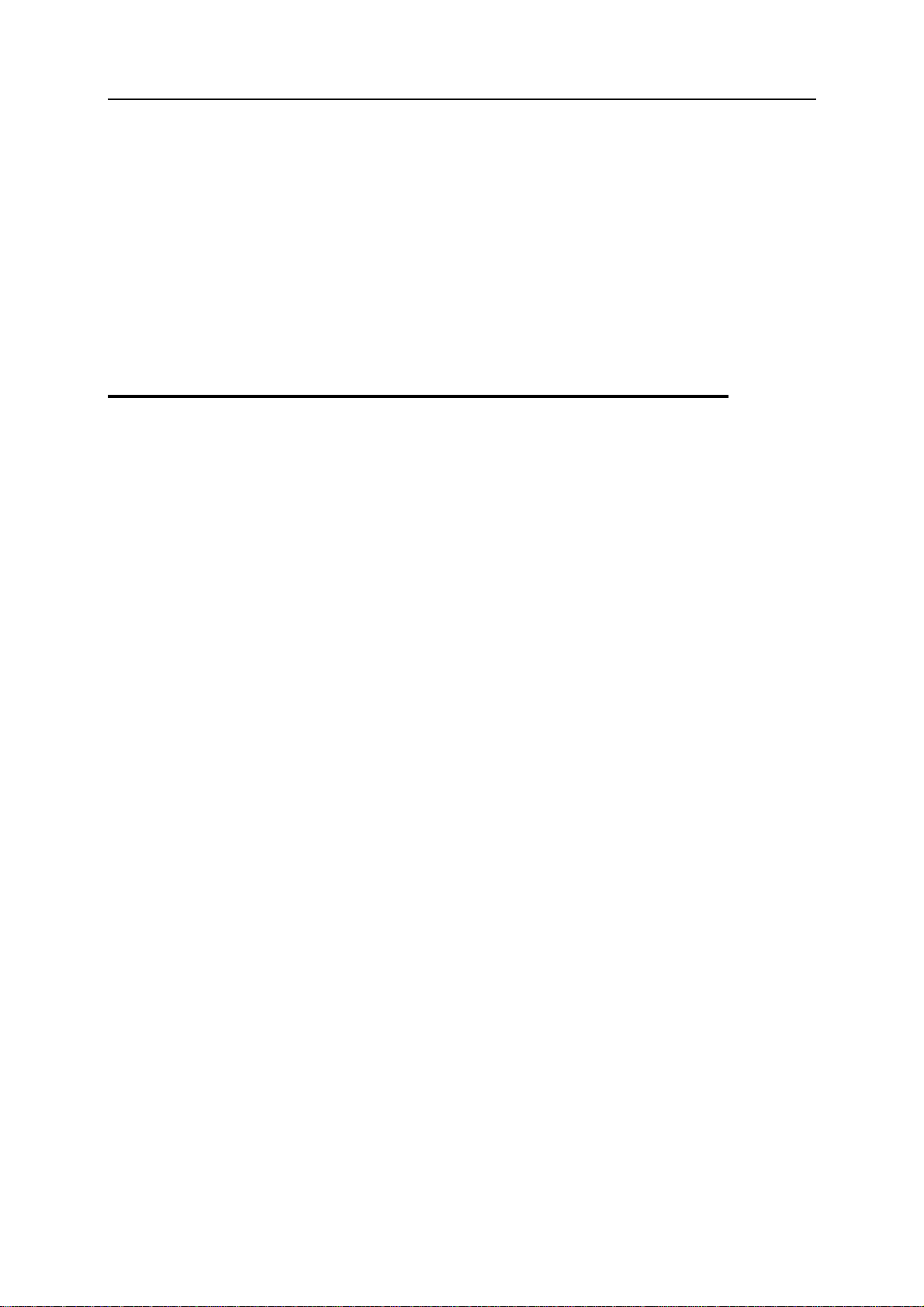
18 Plesk 8.3 for Linux/Unix 客户指南 Plesk 8.3 for Linux/Unix
从全局帐户断开本地帐户
¾
若要从全局帐户断开本地帐户:
1 使用希望断开的本地帐户登录Plesk。
2 转到“全局帐户”并单击“断开全局帐户”。
3 确认断开并单击“确定”。
如有需要则对其他本地帐户重复步骤 1-3。
自定义标准视图中的控制面板
设置控制面板的界面语言和外观
要为您的控制面板选择一种界面语言和主题(外观),请执行下列步骤:
1 在您的主页上,单击“工具”组中的“首选项”图标。
2 从相应下拉框中选择所需界面语言和外观。
Plesk 的界面已被翻译为多种语言,因此如果您未在列表中看到您的语言,请与您的
提供商联系以安装相应语言包。
3 单击“确定”。
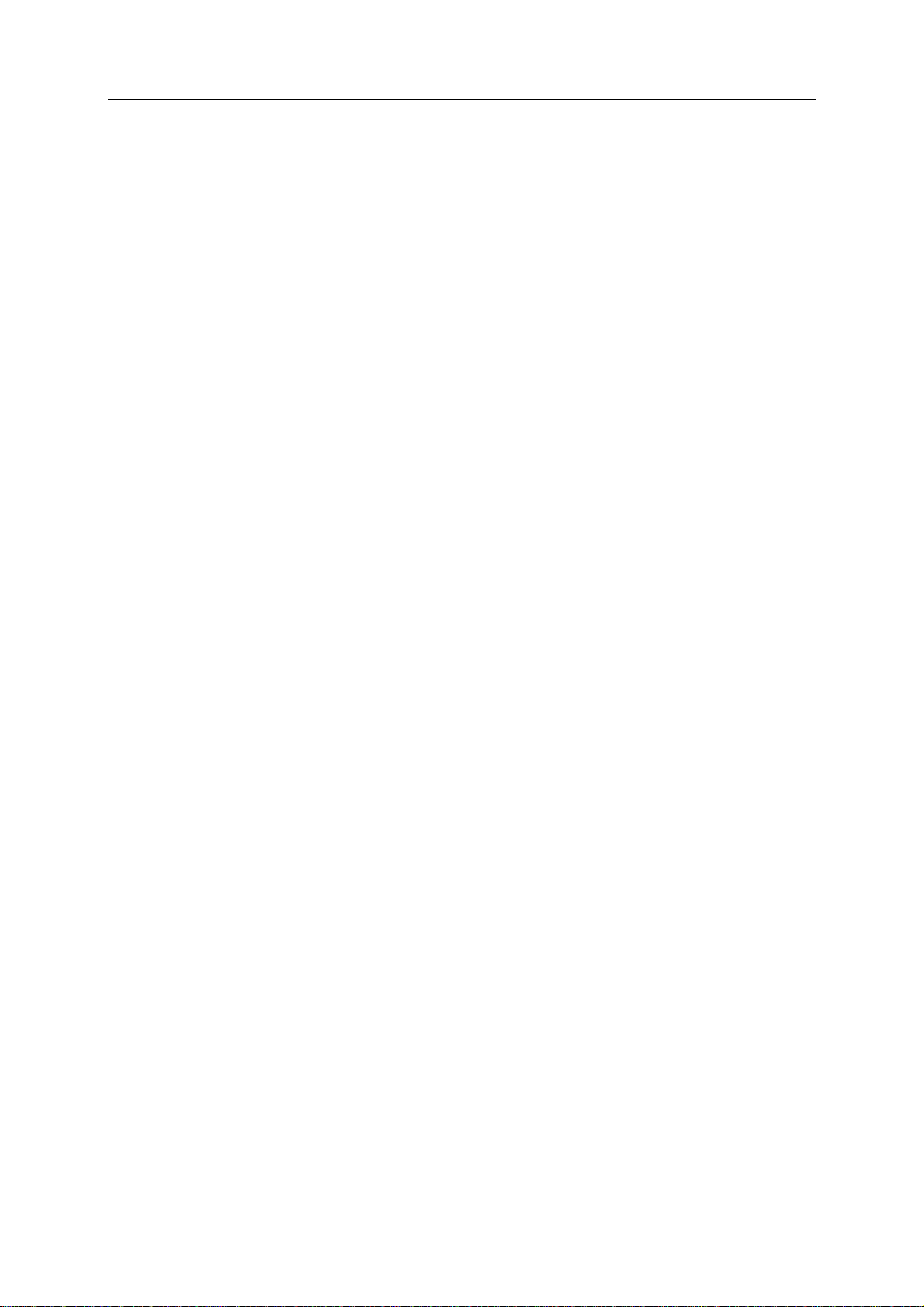
自定义您的控制面板 19
设置自定义徽标
¾
要设置当您的客户登录到
下列步骤:
1 在您的主页上,单击“商标”。
2 单击“浏览...”导航至您所需的位于您本地计算机上的图像。
我们推荐您使用高为 50 像素,GIF、JPEG 或 PNG格式的图像,最好不要大于 100 kb
以减少下载时间。
3 如果您想要给徽标图像附加一个超链接,那么请在“为徽标输入新的URL”
框中键入URL。
4 单击“确定”提交。
¾
要恢复原始
1 在您的主页上,单击“商标”。
Plesk
徽标图像,请执行下列步骤:
Plesk
控制面板时能看到的自定义徽标图像,请执行
2 单击“默认徽标”。
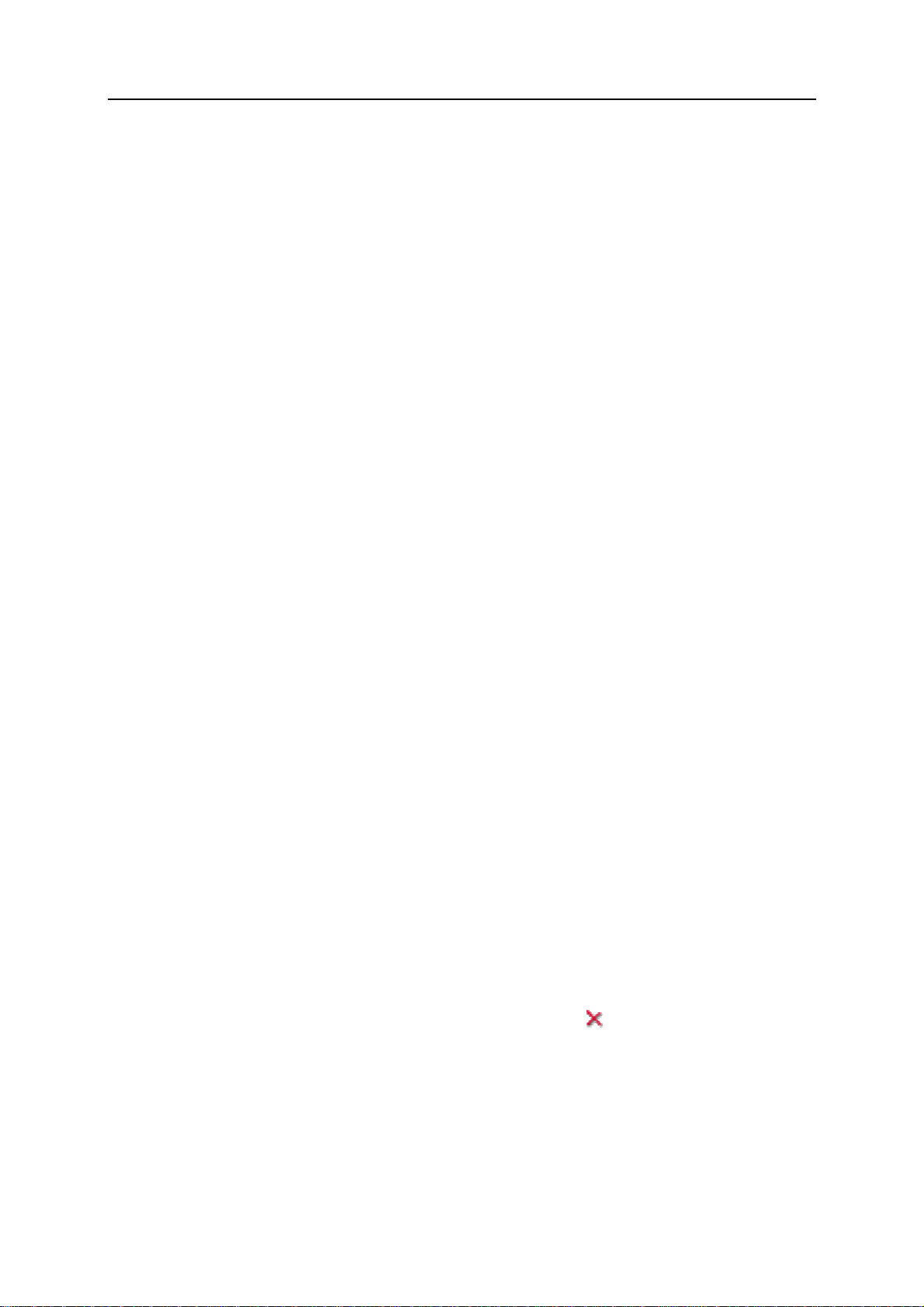
20 Plesk 8.3 for Linux/Unix 客户指南 Plesk 8.3 for Linux/Unix
向您的控制面板添加超链接按钮
¾
要向您的
他们的控制面板中看到该按钮,请执行下列步骤:
1 在您的主页上,转到“自定义按钮”并单击“添加按钮”。
2 指定该按钮的属性:
在“按钮标签”字段中键入将要在您的按钮上显示的文本。
选择按钮所处的位置。要将其放置在您主页的右侧框架中,请从“位置”下拉框中选
择“客户主页”。若要将按钮放置在站点管理屏幕上(主页 > 站点名),选择该位
置的“站点管理页面”值。若要将按钮放置在控制面板的左框(导航窗格)中,请选
择“导航窗格”值。
指定按钮的优先级。Plesk 将按照您确定的优先级安排控制面板上的自定义按钮:
数字越低,优先级越高。按钮按照从左至右的顺序排列。
要为按钮背景使用图像,请键入其位置路径或单击“浏览”选择所需文件。如果按钮
图片放置在导航窗格中,建议您使用 16x16像素的 GIF 或 JPEG 图像;如果放置
在主框架中,则建议您使用 32x32 像素的 GIF 或 JPEG 图像。
Plesk
控制面板添加自定义超链接按钮,并指定是否允许您的客户在
在“URL”框中键入您选择的附加于该按钮的超链接。
使用复选框指定是否要包括下列信息,如站点名称、FTP 登录名、FTP 密码和要
在URL中传输的其他数据。这些数据可能是外部Web应用程序进行处理所必需的。
在“上下文帮助提示内容”输入字段中,键入您将鼠标指针悬停在按钮上方时所显示
的帮助提示。
要在控制面板的右框架中打开目标 URL,请选中
否则不要选中此复选框,此时将会在单独的浏览器窗口中打开 URL。
如果要使此按钮对其他邮箱用户可见,请选中“对所有子登录帐户可见”复选框。
“在控制面板中打开 URL”复选框。
3 单击“确定”完成创建。
从您的控制面板删除超链接按钮
¾
要从您的
1 在您的主页上,单击“工具”组中的“自定义按钮”。
2 选中与要删除的按钮相对应的复选框,并单击 “删除所选项”。
Plesk
控制面板删除超链接按钮,请执行下列步骤:
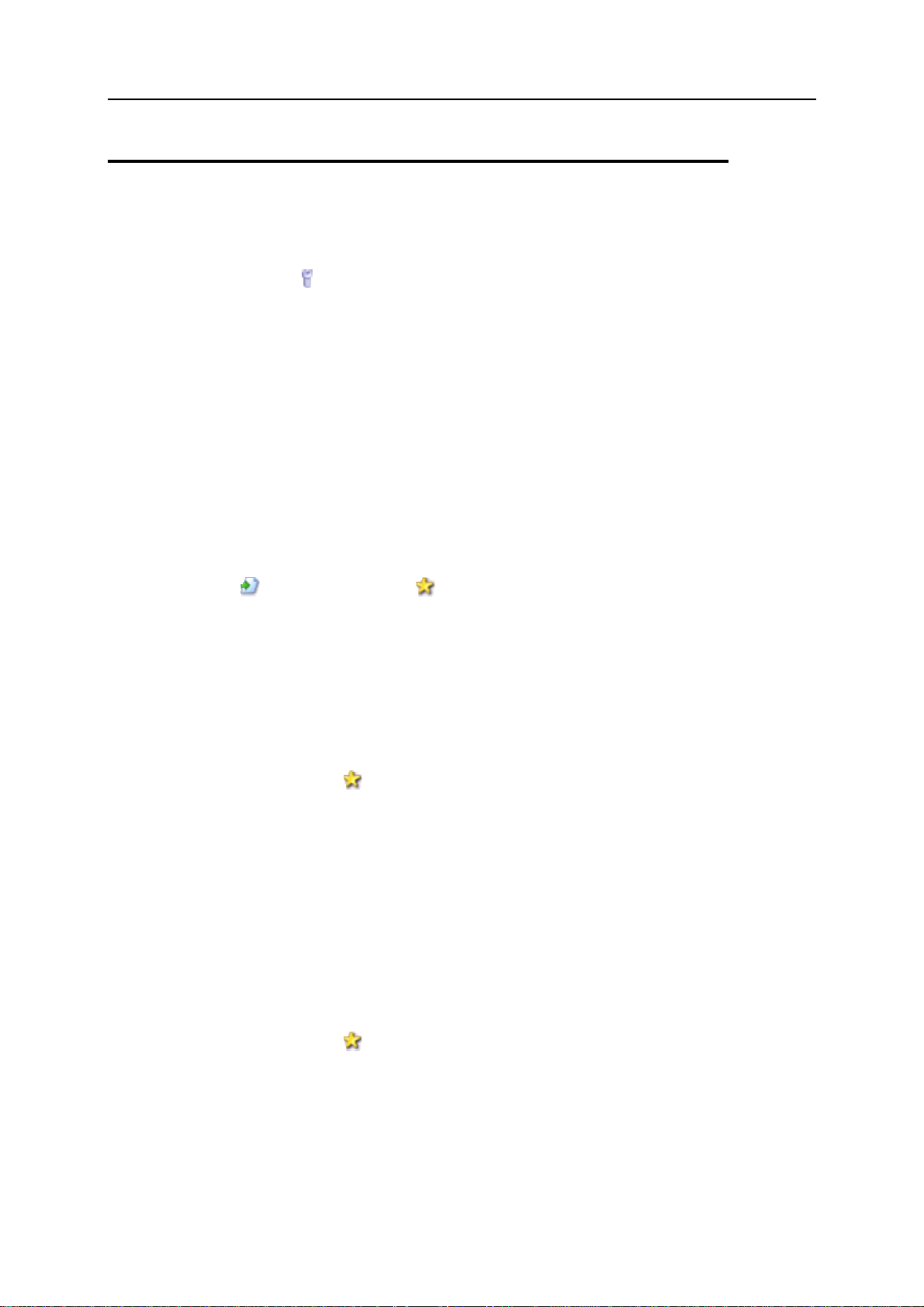
自定义您的控制面板 21
自定义桌面视图中的控制面板
¾
要从桌面添加或删除项目:
1 转到“桌面 > 自定义桌面”。
2 在“工具”组,指定您要通过控制面板完成的任务。适当的快捷方式将置于
桌面上。“所选任务”列表显示出那已显示在桌面上的任务快捷方式。“可用
任务”列表显示出还未显示在桌面上的任务快捷方式。
要在桌面上添加快捷方式,请在“可用任务”列表中选择所需任务,并单击“添加>>”。
要从桌面删除快捷方式,请从“所选任务”列表中选择不需要的任务,并单“<<删除”。
3 要在桌面上显示自定义按钮,请选中“自定义按钮”复选框。
4 要在桌面底部显示用于创建新的自定义超链接按钮的快捷方式,请选中
“创建站点自定义按钮”复选框。
5 指定是否显示“统计数据”和“收藏夹”组,以及在此处要显示的项目。清除
复选框将会从桌面上删除相应的项目。通过导航至相应控制面板屏幕,
并单击
到您所添加至桌面的项目或控制面板屏幕的链接。
6 单击“确定”。
¾
要将站点加入到桌面上的“收藏夹”组:
1 在您的主页上,单击要添加到“收藏夹”的站点名称。
2 单击屏幕右上角的
3 指定桌面快捷方式标签和描述。
4 单击“确定”。
¾
要将邮件帐户加入到桌面上的“收藏夹”组:
1 在您的主页上,单击所需的站点名称。
2 单击“服务”组中的“邮件”图标。
“创建快捷方式”或 “添加至收藏夹”图标,“收藏夹”组将显示出
“添加至收藏夹”图标。
3 单击要添加至“收藏夹”的电子邮件地址。
4 单击屏幕右上角的 “添加至收藏夹”图标。
5 指定桌面快捷方式标签和描述。
6 单击“确定”。
¾
要将项目加入到桌面上的“收藏夹”组:
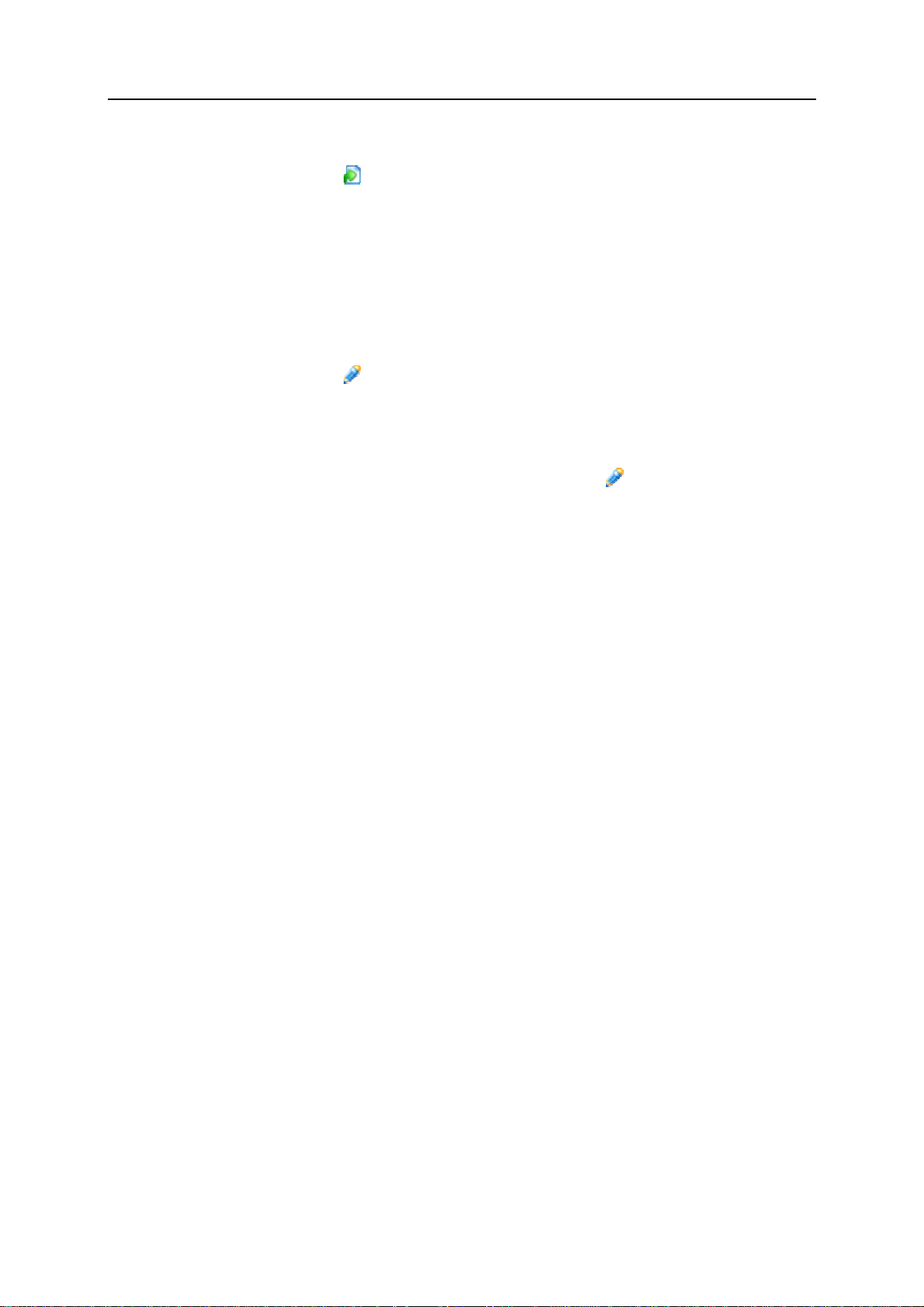
22 Plesk 8.3 for Linux/Unix 客户指南 Plesk 8.3 for Linux/Unix
1 导航到您需要的控制面板。
2 单击屏幕右上角的 “创建快捷方式”图标。
3 指定桌面快捷方式标签和描述。
4 单击“确定”。
¾
要将项目从桌面上的“收藏夹”组删除:
1 在桌面上,单击您想要删除的快捷方式。
2 单击屏幕右上角的
“编辑收藏夹”图标。
3 单击“删除”。
或
1 在桌面上,单击您想要删除的快捷方式所对应的 图标。
2 单击“删除”。
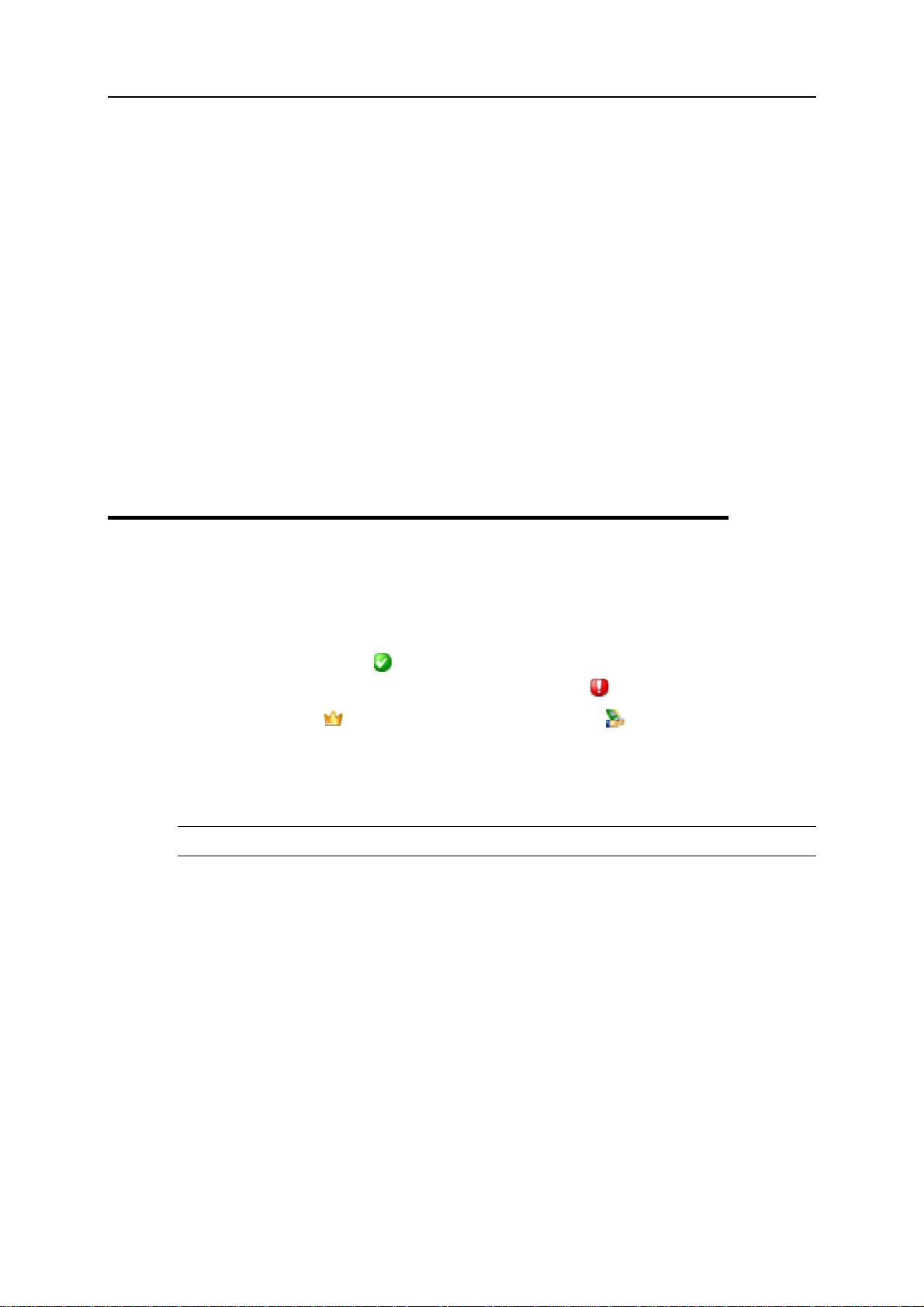
23
第 4 章
查看您的主机程序包中包含的资源分
配和主机功能
本章内容:
查看您的主机程序包中包含的 IP 地址 .................................................................23
查看帐户的资源分配............................................................................................24
查看可以在您控制面板上执行的操作列表 ........................................................... 25
查看您的主机程序包中包含的 IP 地址
若要查看您的主机程序包中包含的 IP 地址,请在您的主页上单击“IP 池”。您的 IP 地址已
列出,下列补充信息也已提供:
“S”(状态)列中图标标明
址已被您的提供商从网络界面中删除,那么将出现图标
“T”(类型)列表示
他客户共享一个地址。专用 IP 地址不被其他用户使用,因此您可以使用它托管:
单一电子商务网站通过安全套接字层进行加密, 或
多个不需要安全套接字层加密的网站。
注意:共享 IP 地址只应用于托管非电子商务网站。
“证书”列表明与一个 IP 地址联系在一起的某站点名称的 SSL 证书。有关详细信息,
请参见“通过安全套接字层加密保证电子商务事务安全”一节。
在“基于 SSL 的 FTP”列显示是否可以在此 IP 托管的任一站点上使用安全 FTP连接(基
于 SSL 的 FTP)。若要启用独占型 IP 地址基于 SSL的 FTP,请在“基于 SSL 的 FTP”
列选中所需 IP 地址对应的复选框。
“主机”列显示在某 IP 地址托管的网站数量。要查看这些网站的站点名,请单击“主机”
列中的号码。
是否您被分配了一个专用 IP 地址, 还是与您服务提供商的其
您的 IP 地址是否在网络界面上正确配置。如果您的 IP 地
。
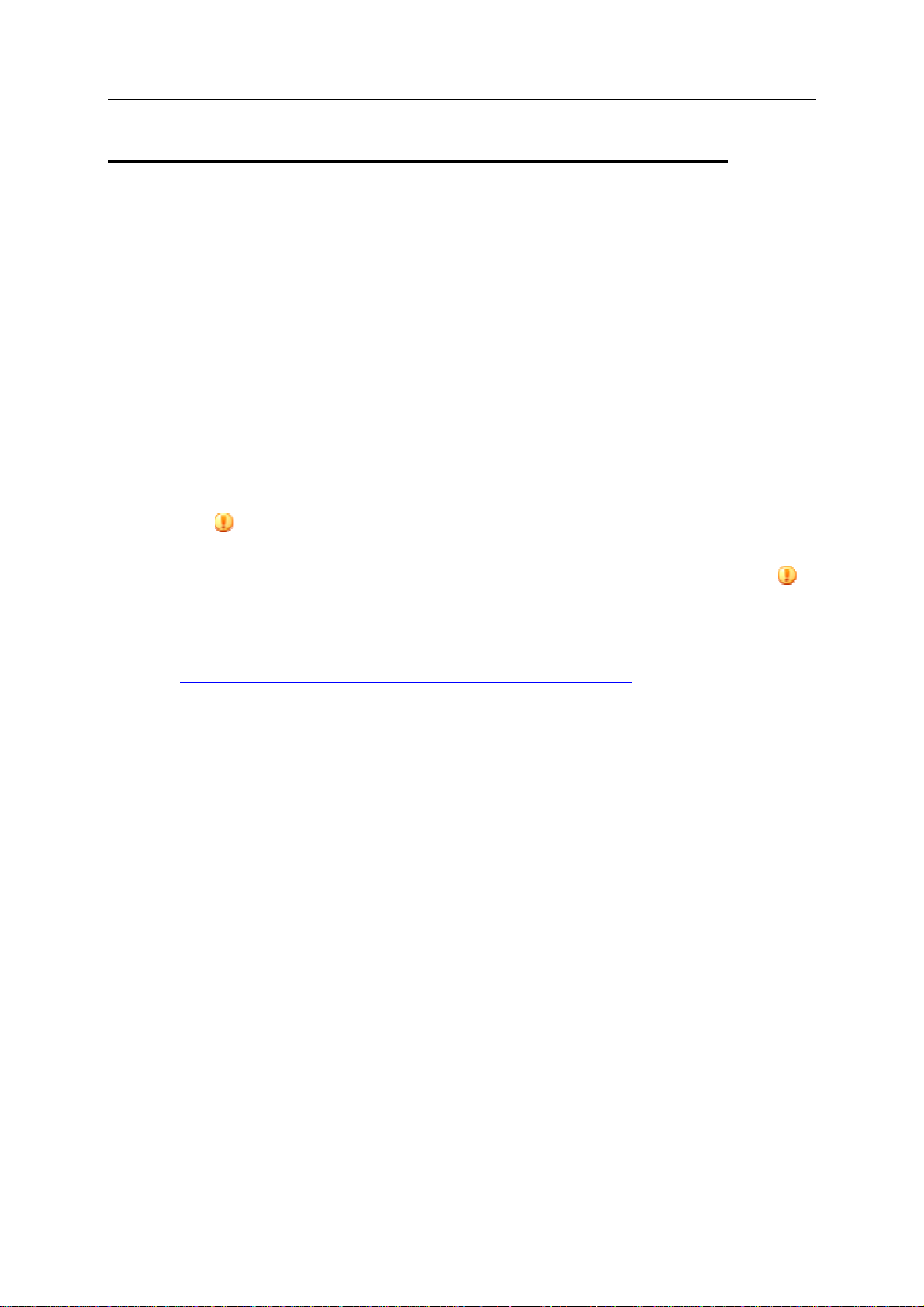
24 Plesk 8.3 for Linux/Unix 客户指南 Plesk 8.3 for Linux/Unix
查看帐户的资源分配
若要查看帐户的资源分配,请在您的主页上单击“限制”图标。资源分配情况显示如
下:
最大站点数量。您可以在服务器上托管的站点名称/网站的总数。这包括托管于该服务
器的网站,和指向托管于其他服务器的网站的站点转发器。站点别名(托管于该服务
器的其他站点名称)不受资源类型限制。
子站点的最大数量。可为您站点托管的子站点总数。
站点别名的最大数量。您可以为您站点使用的其他替换站点名称的数量。
磁盘空间。您的网站和您用户的网站可占据的磁盘空间总量(以 MB为单位)。它包
括和所有站点/网站相关的所有文件所占据的磁盘空间:网站内容、数据库、应用程序、
日志文件和备份文件。这就是通常所说的软配额:如果超出该配额,站点名和网站不
会自动挂起。系统会向您和您提供商的邮箱发送相关通知,同时控制面板您的名称左
侧的
图标会显示出资源使用过量情况(请参见您主页上的右侧框架顶端的内容)。
最大流量。一个月内可从您网站上传输的数据量(以 MB为单位)。若超出限制,系
统会向您和您提供商的邮箱发送相关通知,同时控制面板您您的名称左侧的图标
会
显示出资源使用过量情况(请参见您主页上右侧框架顶端的内容)。
Web 用户的最大数量。您或您的用户可为其他用户托管的个人网页总数。此项服务多
用于需要托管学生和员工非商业个人页面的教育学院。这些页面的 web 地址通常为
http://your-domain.com/~username。有关详细信息,请参见
“您 web 服务器上的主机
个人网页”一节。
最大数据库数量。可在服务器上托管的数据库总数。
最大邮箱数量。可在服务器上托管的邮箱总数。
邮箱配额。可以分配给每个邮箱用于存放邮件和自动回复附件的磁盘空间量限制
(KB)。
最大邮件转发数量。可在服务器上设置的邮件转发的总数。
邮件自动回复的最大数量。可在服务器上设置的自动回复的总数。
邮件列表的最大数量。可在服务器上托管的邮件列表的总数。邮件列表由 GNU
Mailman 软件提供,不确定您的服务器上是否已安装该软件。如果未安装该软件但您
或您的用户想要使用它,那么请要求您的提供商安装该软件。
最大 Java 应用程序数量。可在该服务器上托管的 Java应用程序或小程序的总数。
有效期。您的主机或代理商帐户条款。该期限结束前,站点/网站将会被挂起。它的
Web、FTP 和邮件服务器将不再允许 Internet用户访问,且站点所有者将无法登录控
制面板。
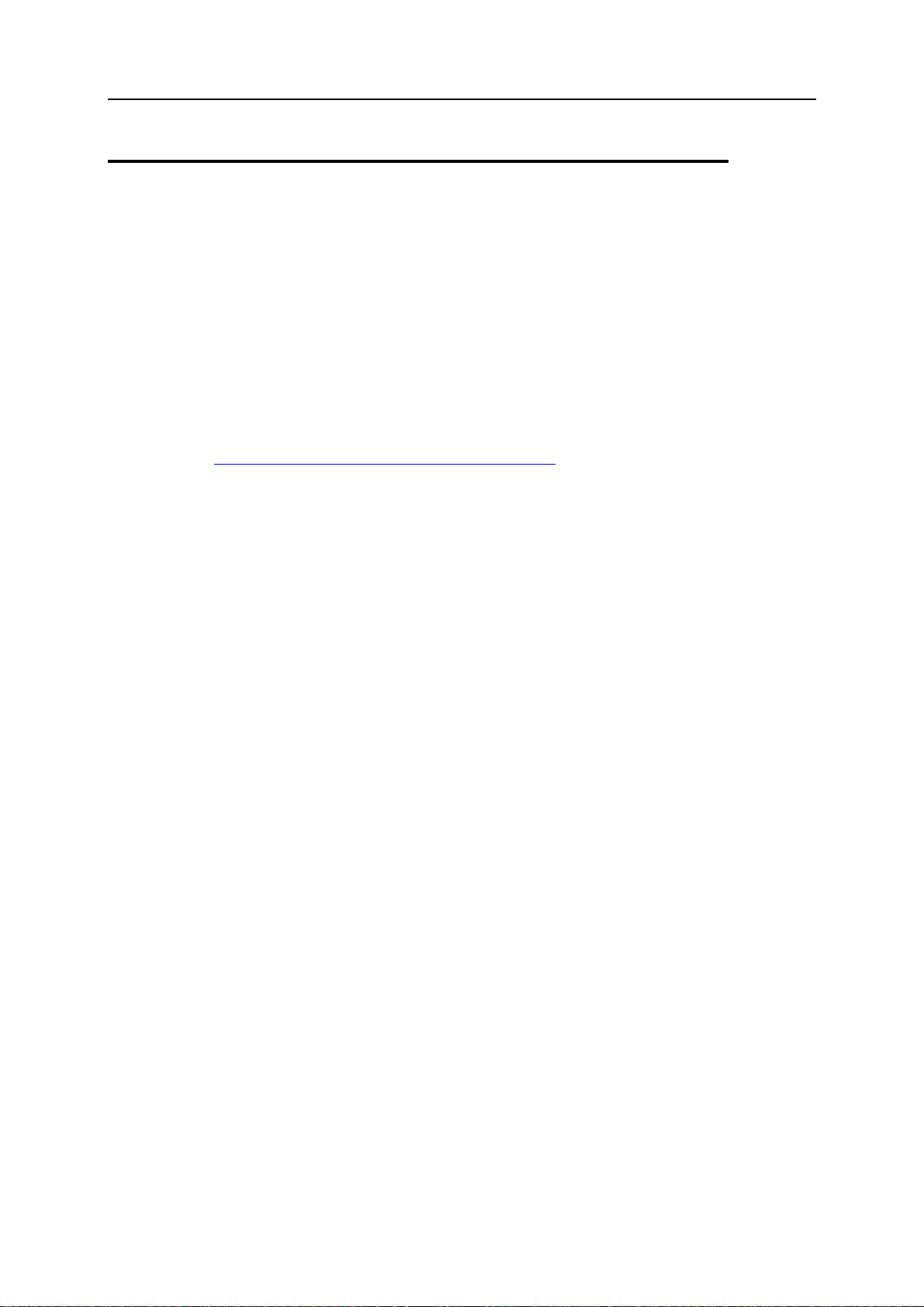
查看您的主机程序包中包含的资源分配和主机功能 25
查看可以在您控制面板上执行的操作列表
要查看您在控制面板内可执行的操作,请在 您的主页上,单击“权限”图标。操作的权限
如下:
创建站点。显示您是否可以在服务器上托管新站点名称/网站。
本机站点管理。显示您是否可以完全控制您网站的主机帐户。如果显示为“否”, 那么
您只能更改 FTP 密码来访问您的 web 空间。
主机性能设置管理。显示您是否可以限制站点的连接和所用带宽。
PHP安全模式管理。显示您是否可以禁用站点的 PHP 安全模式。默认情况下,PHP
被设置为在有功能限制的安全模式下操作。要了解更多关于 PHP 安全模式的信息,请
参阅http://php.net/features.safe-mode。一些 web
常工作:如果您站点上的某个应用程序因为安全模式而无法正常运行,请在主机帐户
属性中通过清除“PHP‘safe_mode’启用”复选框关闭安全模式(“主页 > 站点名 > 设置”
图标,位于“主机”组中。
应用程序在启用安全模式下无法正
管理对服务器的 shell 访问。显示您是否可以访问服务器 shell 以及是否允许其他用户
这样做。
“硬盘配额分配”。显示您是否可以在分配给您站点的磁盘空间上的设置硬配额。
子站点管理。显示您是否可以设置、修改和删除子站点。
站点别名管理。显示您是否可以为您的网站设置其他可选站点名称。
日志循环管理。显示您是否可以调整您站点的已处理的日志文件的清理和回收。
匿名FTP管理。显示您是否拥有可供用户下载和上传文件的FTP目录(无需输入密码)。
网站应驻留在专用 IP 地址上,从而使用匿名 FTP 服务。
预定任务。显示您是否可以通过预定系统中的任务。预定的任务可用于按计划运行脚
本或实用程序。
域名解析管理。显示您是否可以管理您站点的域名解析。
“Java应用程序管理”。显示您是否可以通过控制面板在网站上安装 Java应用程序和小
程序。
邮件列表管理。显示您是否可以使用由 GNU Mailman 软件提供的邮件列表。
垃圾邮件过滤器管理。显示您是否可以使用 SpamAssassin 软件提供的垃圾邮件过滤
器。
防病毒管理。显示您是否可以使用服务器级的病毒防护来过滤接收和发送的邮件。
“备份和恢复功能”。显示您是否可以使用控制面板功能备份和恢复您的站点。支持预
定和请求的备份。
“用户界面”。显示站点您可以使用的 Plesk 控制面板界面的类型 - 标准、桌面或两者
兼可。
“桌面管理”。显示您是否可以自定义并管理您的桌面界面。
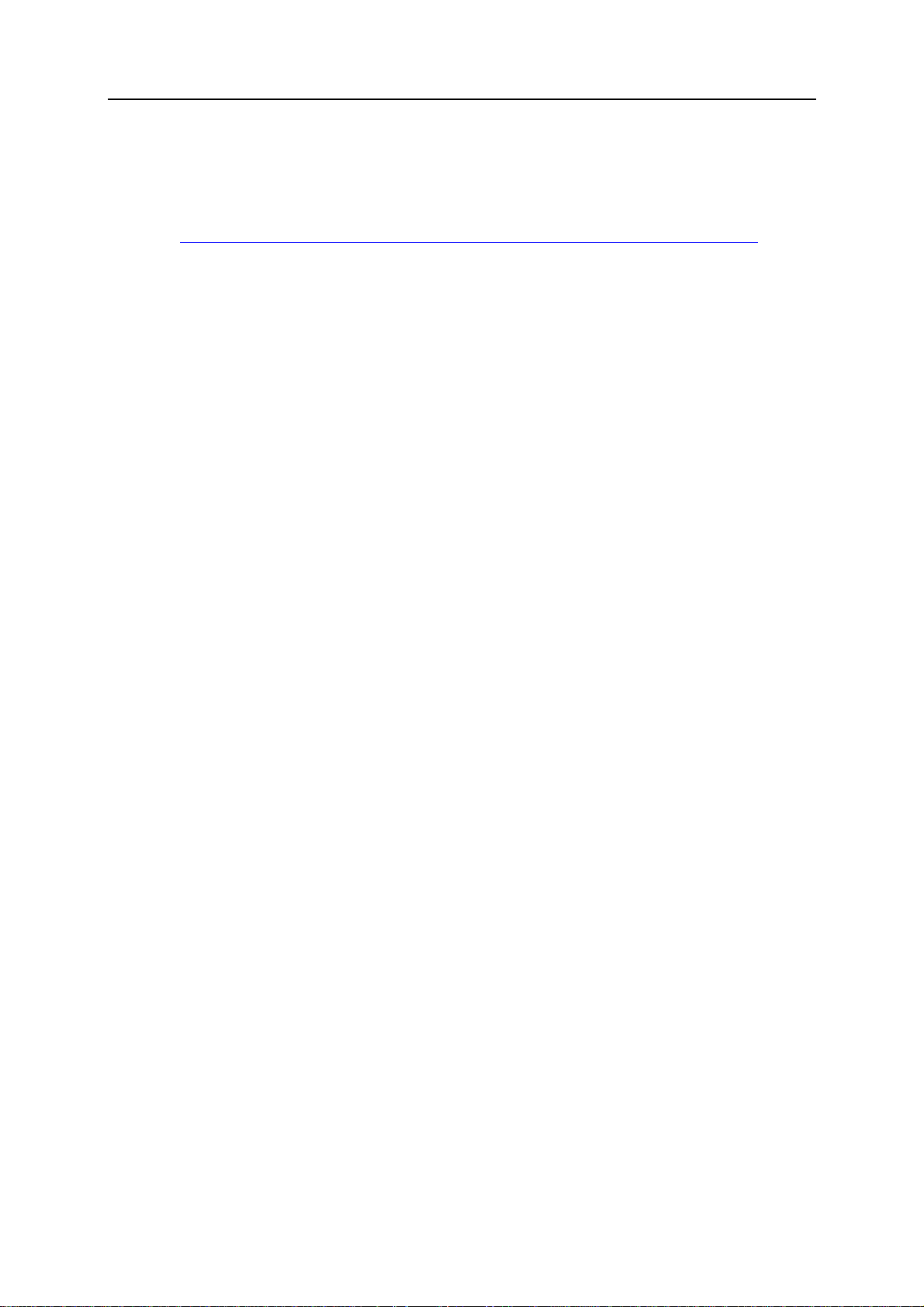
26 Plesk 8.3 for Linux/Unix 客户指南 Plesk 8.3 for Linux/Unix
允许使用远程 XML 接口。显示您是否可以通过自定义应用程序远程管理网站。XML
接口可用于开发与网站集成的自定义应用程序,这将用于主机帐户的自动化设置和为
客户从您的代理商站点购买主机服务提供服务。要了解更多关于使用 Plesk 控制面板
XML 接口(也称为 Plesk API PRC)的信息,请访问
http://download1.swsoft.com/Plesk/Plesk8.1/Doc/plesk-8.1-api-rpc/index.htm
。
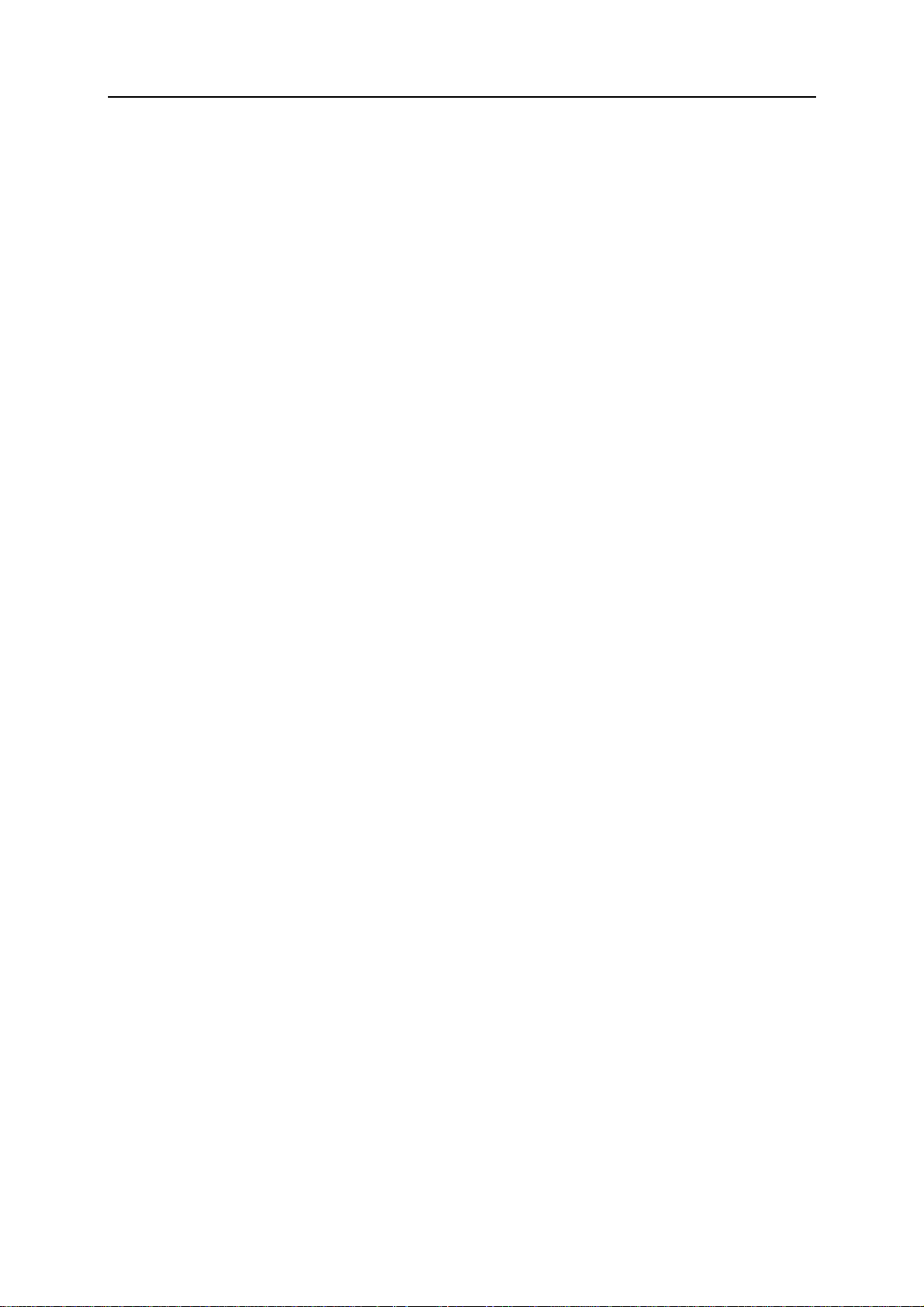
27
第 5 章
使用站点模板执行主机方案
如果您准备代理主机服务或计划托管大量站点和网站,那么您可能想要创建主机配置预
设。请参考站点方案,有助于您为新站点和网站简化主机方案的设置。方案涉及所有您为
主机帐户定义的资源使用分配、权限和限制,以及退信和 Web统计保留设置。
本章内容:
创建方案..............................................................................................................28
修改方案..............................................................................................................31
删除方案..............................................................................................................31

28 Plesk 8.3 for Linux/Unix 客户指南 Plesk 8.3 for Linux/Unix
创建方案
要执行主机计划(或简化多个站点的设置)、创建站点方案,并根据您的主机计划定义主
机服务和资源分配,请执行下列步骤:
1 在您的主页上,单击“工具”组中的“站点方案”图标。
2 单击“添加站点方案”。
3 指定方案属性:
a 方案名称。指定一个方案名称。设置新主机帐户时,可能会提示您按照名称选择
所需模板。因此,我们推荐您选择具有特定意义的名称,这些名称与您的主机方案
相对应或者描述了所分配资源的数量。例如:邮件主机、1GB 磁盘空间、500 个邮
箱。
b 邮件发给了不存在的用户。指定站点级的邮件退信选项:当有人向不存在于您站
点的电子邮件地址发送邮件时,您站点上的邮件服务器会接收该邮件,并对其进行
处理,当它发现您站点中不存在该邮件的收件人时,就会将该邮件退回给发件人,
同时发送“该地址不再接收邮件”的通知。您可以选择下列操作:
如果您不喜欢,则可以更改默认通知(选中“退信”复选框并在输入框中键入其
他消息),
将无法接收的邮件转发至其他电子邮件地址(请选择“转发”选项,并指定您需
要的邮件地址),或者
拒绝接收邮件(选择“放弃”选项)。该设置降低了由大量垃圾邮件给邮件服务
器带来的负载,这些垃圾邮件通常发送给随机生成的用户名。然而,对于垃圾
邮件制造者来说,这在某种程度上加速了通过扫描您的邮件服务器查找有效电
子邮件的速度。
c Webmail。指定该站点中的邮箱用户是否可以通过基于浏览器的 WebMail 应用程序
读取邮件。
d 子站点的最大数量。指定可在该网站下托管的子站点数量。
e 站点别名的最大数量。指定站点所有者可以指定其网站使用的其他替换站点名称
的总数。
f 磁盘空间。指定分配给与该站点相关的主机帐户的磁盘空间总量。该数量以 MB
为单位衡量。它包括和该站点/网站相关的所有文件所占据的磁盘空间:网站内容、
数据库、应用程序、日志文件和备份文件。这就是通常所说的软配额:如果超出该
配额,站点名和网站不会自动挂起。系统会向您和您提供商的邮箱发送相关通知,
同时控制面板站点名称左侧的
上的站点名称列表)。则可以执行下列操作:
图标会显示出资源使用过量情况(请参见您主页
您可以通知站点所有者并在宽限期后挂起站点/网站,直到您收到支付为止(这
并不利于您的业务,但是如果您打算这样做,请参见“挂起和取消挂起站点和网
站”一章)。
或
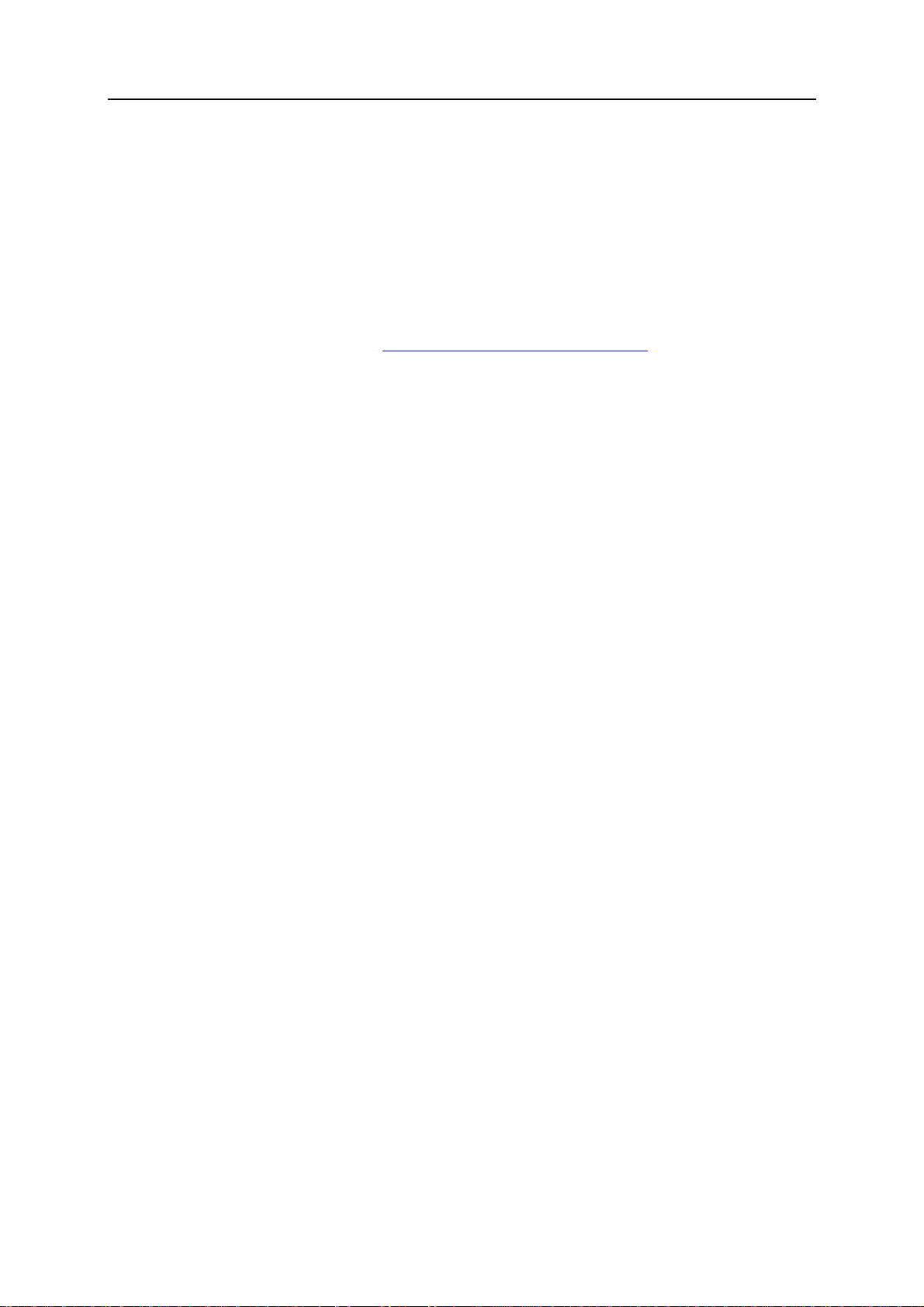
使用站点模板执行主机方案 29
升级您用户的主机方案(请参见本章中关于升级主机方案的说明)。
g 最大流量。指定在一个月内可从网站上传输的数据量(以 MB 为单位)。若超出限
制,系统会向您和您提供商的邮箱发送相关通知,同时控制面板站点名称左侧的图
标会显示出资源使用过量情况(请参见您主页上的站点名称列表)。当网站开始吸
引更多的访问者并需要更多的带宽时,请考虑升级主机方案(请参见下面的“升级
主机方案”说明)。
h Web 用户的最大数量。指定站点所有者可以在他/她的站点下为其他用户托管个人
网页总数。此项服务多用于需要托管学生和员工非商业个人页面的教育学院。这些
页面的 web 地址通常为http://your-domain.com/~username
。如果要允许执行嵌入
在个人网页中的脚本,请同时选中“允许 web 用户脚本”复选框。有关详细信息,请
参见“您 web 服务器上的主机个人网页”一节。
i 最大数据库数量。指定可在该网站下托管的数据库数量。
j 最大邮箱数量。指定可在该网站下托管的邮箱数量。
k 邮箱配额。指定站点中分配给每个邮箱用于存放电子邮件及其自动回复附件的磁
盘空间量(KB)。
l 最大邮件转发数量。指定可用于该站点的邮件转发数量。
m 邮件自动回复的最大数量。指定可在该站点设置的自动回复数量。
n 邮件列表的最大数量。指定站点所有者可以在站点中运行的邮件列表数量。邮件
列表由 GNU Mailman 软件提供,不确定您的服务器上是否已安装该软件。如果未
安装该软件但您或您的用户想要使用它,那么请要求您的提供商安装该软件。要允
许使用邮件列表,您应选中“首选项”组下的“邮件列表”复选框。
o 最大 Java 应用程序数量。指定站点所有者可在站点中安装的 Java应用程序或小程
序的最大数量。
p 有效期。指定主机帐户期限。该期限结束前,站点/网站将会被挂起。它的 Web、
FTP 和邮件服务器将不再允许 Internet用户访问,且站点所有者将无法登录控制面
板。主机帐户无法自动续订,因此为了可以继续操作托管的站点名称/网站,您需
要手动续订主机帐户:在您的主页上,单击所需站点名称,单击“限制”图标,在“有
效期”框中指定另一个时段,并单击“确定”,然后在“站点”组中单击
“启用”(主页 >
站点名称)。
q 日志循环。所有未在该服务器上找到的至该 Web服务器的连接和对文件的请求,
均将在日志文件中注册。这些日志文件通过运行在服务器上的统计工具进行分析,
然后根据需要显示图形报告。如果您需要查看这些原始日志文件的内容从而进行调
试,那么请在您的主页上单击您需要的站点名,单击“日志管理器”,然后在单击您
需要的日志文件名。要防止这些日志文件过大,您应启用日志文件的自动清理和回
收功能:
选中“启用日志循环”复选框。
指定回收日志文件的时间,
指定要存储在服务器上且由 Plesk 统计实用程序处理的每个日志文件的实例数
量,
指定是否应进行压缩,
指定是否在处理后将其发送至邮箱。
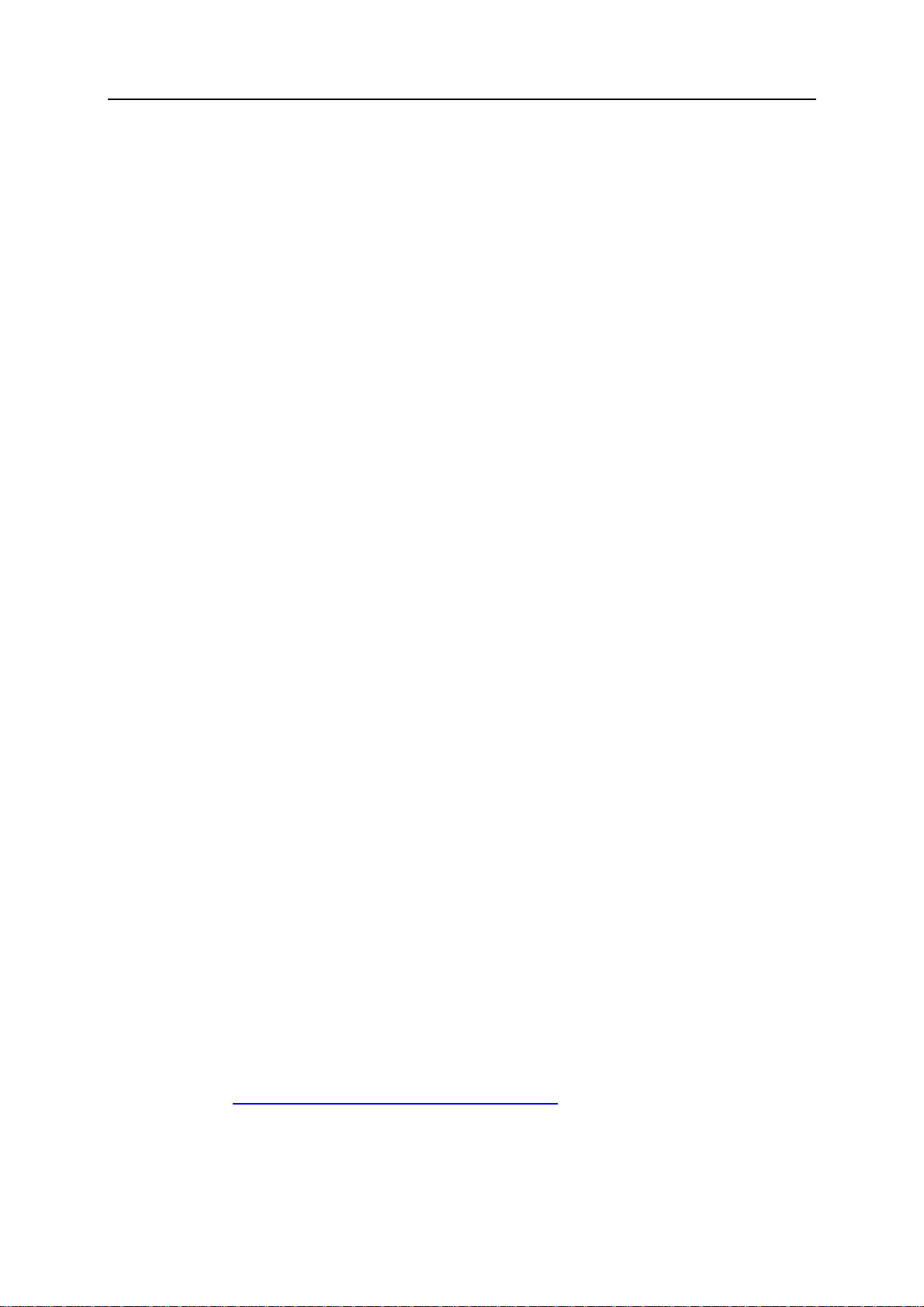
30 Plesk 8.3 for Linux/Unix 客户指南 Plesk 8.3 for Linux/Unix
r Web和流量统计保留。指定带宽使用统计数据应保存在该服务器的时间(以“月”表
示)。
s DNS。指定在您虚拟主机上的 DNS 服务器是否应作为站点名称区域的主控或从属
名称服务器。主控名称服务器在本地存储它所服务的解析文件,而从属服务器只从
主控服务器上检索此文件的副本。您应手动选择“主控”选项。
t 本机站点帐户。如果您除了托管站点名称外,还想托管网站,那么请选中“本机站
点”复选框并指定主机特征:
硬盘配额。除了软配额,您还可以指定通常所说的硬配额。达到限制时,硬配
额不允许向 web 空间写入更多的文件。若尝试写入文件,用户将收到“磁盘空
间不足”的错误提示。
SSL支持。安全套接子层加密通常用于(在专用 IP地址上运行的)电子商务网
站在线交易期间保护敏感数据的传输。参与加密流程的 SSL 证书通常应用于单
一 IP 地址的单一站点名,因此,每个需要 SSL 保护的站点必须托管于专用 IP
地址。但是子站点例外,它通过通配符证书保护。在 Web服务器上安装 SSL
证书,其中该服务器在一个单一 IP 地址(共享的或基于名称的主机)上托管多
个带有不同站点名的网站,这在技术上而言是可行的,但是并不推荐这样做:
系统将会提供加密,但是用户若尝试连接至安全站点则会收到警告消息。要允
许网站 SSL 加密,请选择“SSL 支持”复选框。
使用 Sitebuilder 创建和发布网站。这将允许您使用 Sitebuilder 创建和管理网
站。
为存储 SSL 和非 SSL 内容使用单一目录。默认情况下,当用户通过其 FTP帐户
发布站点时,他们需要将可通过安全连接访问 web
内容上传至的 httpsdocs
目录,将可通过纯 HTTP 访问的内容上传至 httpdocs 目录。为便于将所有内
容发布到单一位置 — httpdocs 目录,请选中“使用单一目录存储 SSL 和非
SSL内容”复选框。
FrontPage支持。Microsoft FrontPage是一款很受欢迎的网站创作工具。要使
用户能够通过 Microsoft FrontPage 发布和修改其站点,请选中“Microsoft
FrontPage支持”和“基于 SSL支持的 FrontPage”复选框,并将“FrontPage 创作”选
项设置为“允许”。
编程和脚本语言支持广泛用于动态网站和服务器级 Web应用程序的开发。指 定
下列要解释的编程和脚本语言,执行或通过 web 服务器处理:需要主动伺服页
(ASP)、服务器端包含 (SSI)、PHP 超文本预处理器 (PHP)、快速通用网关接
口 (FastCGI)、Perl、Python、ColdFusion和 Miva 脚本来运行 Miva 电子商务
解决方案。
Web 统计。要允许站点/网站所有者查看关于站点访问人数情况和访问者所查看
的站点页面的信息,请从“Web 统计”菜单选中所需统计包(推荐“AWStats”),
然后再选中“
通过密码保护的目录 /plesk-stat/ 访问”复选框。这会安装所选的统
计软件,同时系统将生成报告并将其放置在受密码保护的目录。该站点/网站所
有者将通过通过如下 URL 访问 Web统计情况:
https://your-domain.com/plesk-stat/webstat
使用其 FTP 帐户登录名和密码。
